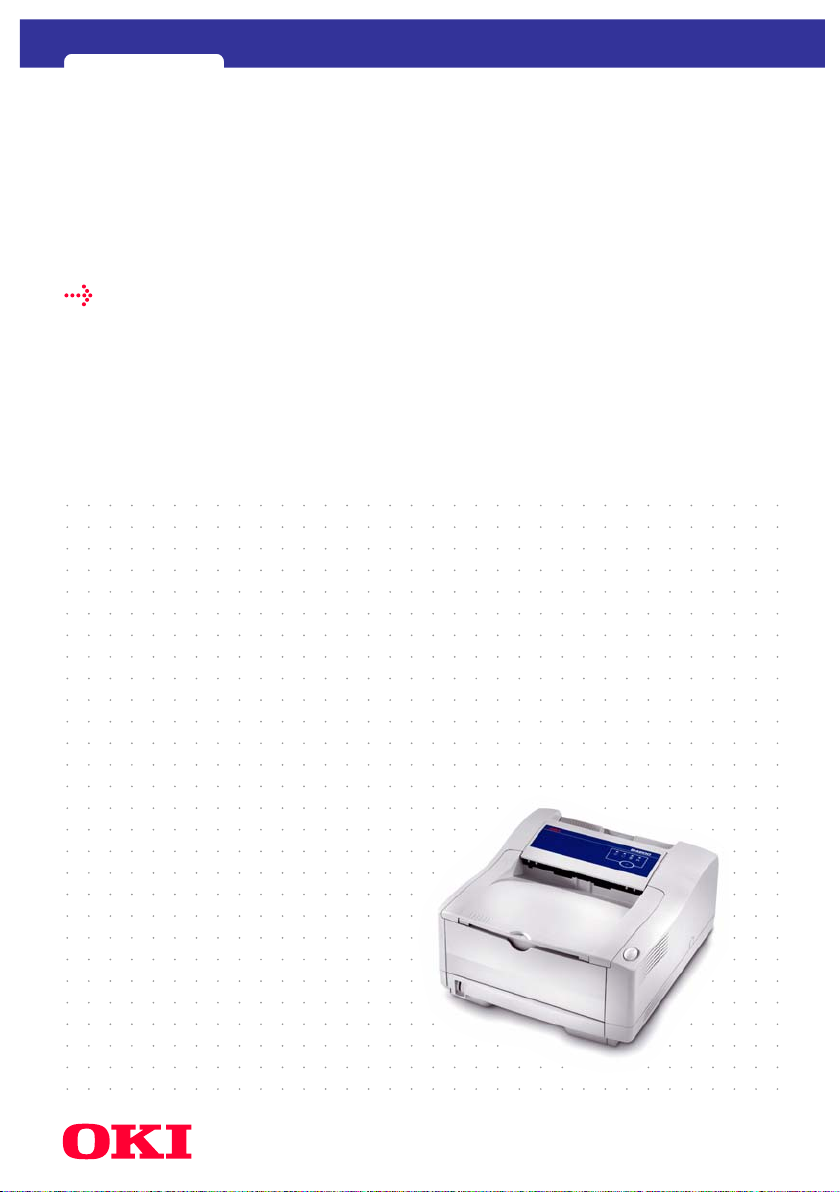
B4100
guía del usuario
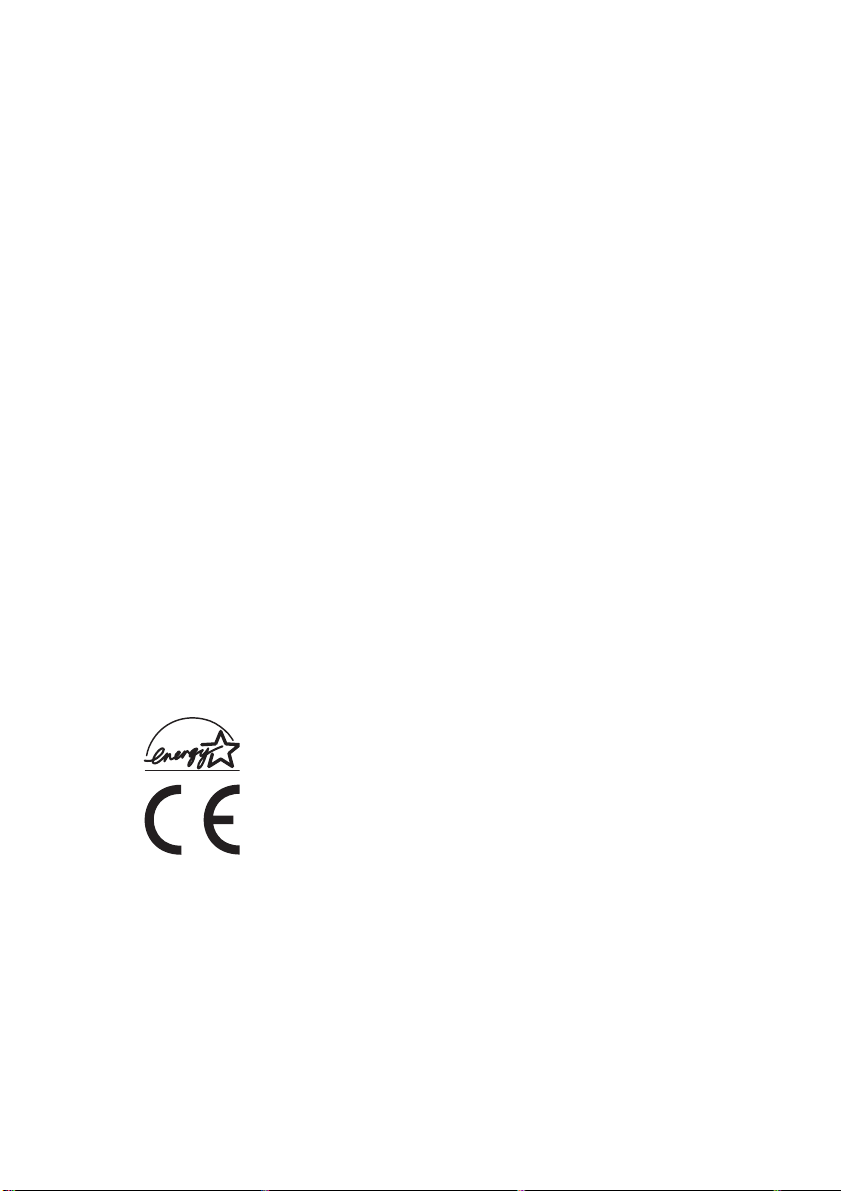
PREFACIO
Se han realizado todos los esfuerzos para garantizar que la información de este
documento sea completa y precisa y esté actualizada. El fabricante no asume
responsabilidad alguna por el resultado de errores fuera de su control. El fabricante
tampoco garantiza que los cambios en el software y equipo realizados por otros
fabricantes y mencionados en esta guía no vayan a afectar a la aplicabilidad de la
información incluida en ella. La mención de productos de software fabricados por otras
empresas no constituye necesariamente una promoción de los mismos por parte del
fabricante.
Aunque se ha hecho todo lo posible para que este documento sea preciso y útil, no
garantizamos en forma alguna, expresa o implícita, la precisión o integridad de la
información contenida en el mismo.
Puede obtener los controladores y manuales más recientes en el sitio Web de Oki
Europe:
http://www.okieurope.com
Copyright 2004. Todos los derechos reservados.
Oki y Microline son marcas registradas de Oki Electric Industry Company, Ltd.
Energy Star es marca comercial de la Agencia de Protección del Medio Ambiente de los
Estados Unidos.
Hewlett-Packard, HP, y LaserJet son marcas registradas de Hewlett-Packard Company.
Microsoft, MS-DOS y Windows son marcas registradas de Microsoft Corporation.
Apple, Macintosh, Mac y Mac OS son marcas registradas de Apple Computer.
Otros nombres de productos y marcas mencionados son marcas comerciales
registradas de sus respectivos propietarios.
Como empresa Participante en el Programa de Energy Star, el
fabricante ha determinado que este producto cumple las directrices de
Energy Star en cuanto a consumo energético.
Este producto cumple con las disposiciones de las directivas del
Consejo 89/336/CEE (EMC) y 73/23/CEE (LVD), enmendado donde
aplica, relativas a la armonización de la legislación de los Estados
miembros sobre la compatibilidad electro-magnética y baja tensión.
PREFACIO > 2
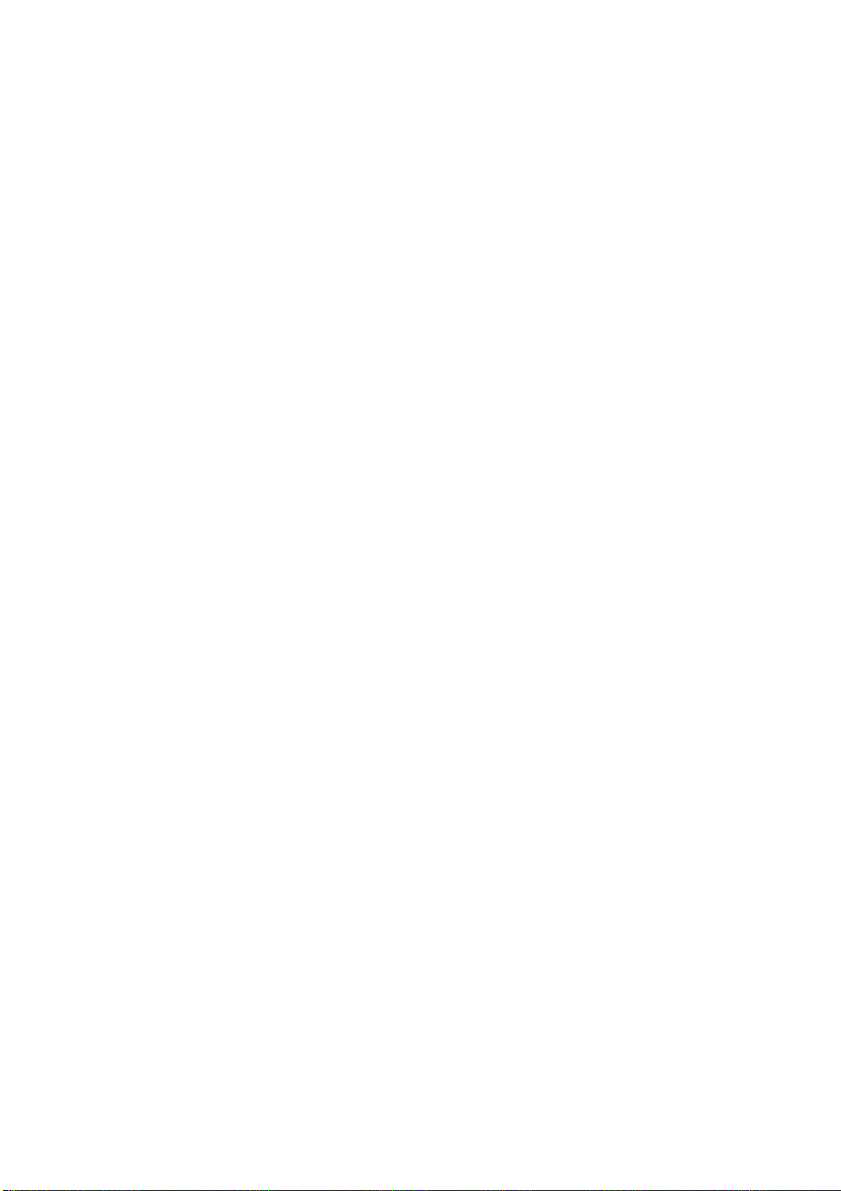
CONTENIDO
Prefacio . . . . . . . . . . . . . . . . . . . . . . . . . . . . . . . . . . . . . . . . . . . . . 2
Introducción . . . . . . . . . . . . . . . . . . . . . . . . . . . . . . . . . . . . . . . . . 6
Características de la impresora. . . . . . . . . . . . . . . . . . . . . . . 6
Utilización de la impresora . . . . . . . . . . . . . . . . . . . . . . . . . . 6
Acerca de este manual. . . . . . . . . . . . . . . . . . . . . . . . . . . . . . . . . 7
Utilización en línea. . . . . . . . . . . . . . . . . . . . . . . . . . . . . . . . . 7
Impresión de páginas. . . . . . . . . . . . . . . . . . . . . . . . . . . . . . . 8
Abreviaturas utilizadas . . . . . . . . . . . . . . . . . . . . . . . . . . . . . 9
Componentes de la impresora . . . . . . . . . . . . . . . . . . . . . . . . . 10
Panel del operador y el Monitor de estado. . . . . . . . . . . . . . . . 13
Diseño del panel del operador. . . . . . . . . . . . . . . . . . . . . . . 14
Indicadores LED . . . . . . . . . . . . . . . . . . . . . . . . . . . . . . . 14
Botón de control . . . . . . . . . . . . . . . . . . . . . . . . . . . . . . . 16
Monitor de estado. . . . . . . . . . . . . . . . . . . . . . . . . . . . . . 17
Funciones del menú . . . . . . . . . . . . . . . . . . . . . . . . . . . . 21
Cambio del idioma de la pantalla . . . . . . . . . . . . . . . . . 21
Imprimir configuración del menú. . . . . . . . . . . . . . . . . . 21
Funciones del menú . . . . . . . . . . . . . . . . . . . . . . . . . . . . 22
Recomendaciones sobre el papel . . . . . . . . . . . . . . . . . . . . . . . 26
Tipos de papel y de sobre . . . . . . . . . . . . . . . . . . . . . . . . . . 26
Transparencias y etiquetas adhesivas . . . . . . . . . . . . . . . . 27
Instalación del papel . . . . . . . . . . . . . . . . . . . . . . . . . . . . . . 28
Impresión hacia arriba y hacia abajo . . . . . . . . . . . . . . . . . 29
Impresión de sobres. . . . . . . . . . . . . . . . . . . . . . . . . . . . . . . 30
Papel pesado o cartulinas . . . . . . . . . . . . . . . . . . . . . . . . . . 30
Alimentación de papel, tamaño y configuración
del papel . . . . . . . . . . . . . . . . . . . . . . . . . . . . . . . . . . . . . . . 31
Interfaces . . . . . . . . . . . . . . . . . . . . . . . . . . . . . . . . . . . . . . . . . . 33
Controladores de la impresora . . . . . . . . . . . . . . . . . . . . . . . . . 34
Sistemas operativos Windows. . . . . . . . . . . . . . . . . . . . . . . 34
Sistemas operativos Macintosh . . . . . . . . . . . . . . . . . . . . . 34
CONTENIDO > 3
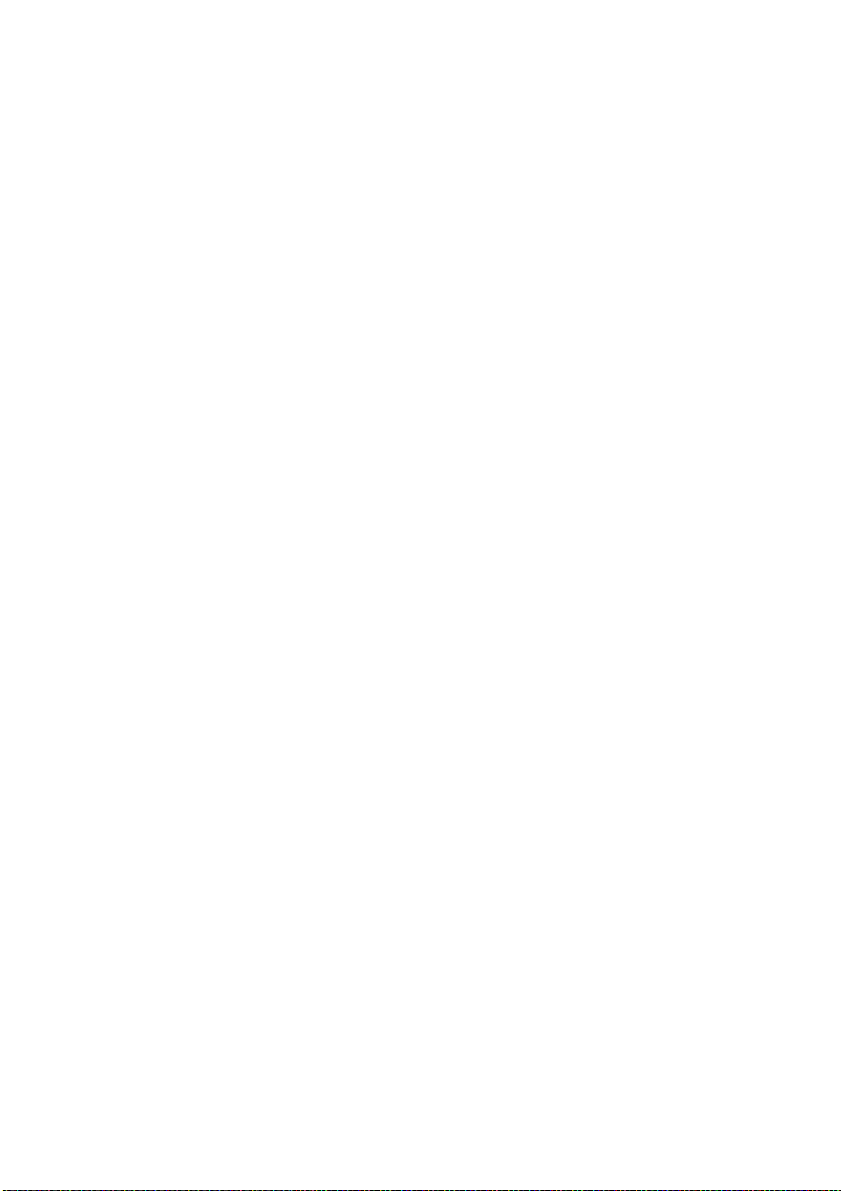
Funcionamiento . . . . . . . . . . . . . . . . . . . . . . . . . . . . . . . . . . . . . 35
Ajustes de la impresora en Windows . . . . . . . . . . . . . . . . . 35
Preferencias de impresión en aplicaciones
de Windows. . . . . . . . . . . . . . . . . . . . . . . . . . . . . . . . . . 35
Ajuste desde el panel de control de Windows . . . . . . . 40
Configuración de la impresora en Macintosh . . . . . . . . . . . 43
Consumibles y mantenimiento . . . . . . . . . . . . . . . . . . . . . . . . . 44
Datos para pedidos de consumibles . . . . . . . . . . . . . . . . . . 44
Duración del cartucho de tóner . . . . . . . . . . . . . . . . . . . . . . 44
Cuándo sustituir el cartucho de tóner . . . . . . . . . . . . . . . . . 45
Sustitución del cartucho de tóner . . . . . . . . . . . . . . . . . . . . 45
Vida útil del tambor de imagen . . . . . . . . . . . . . . . . . . . . . . 46
Cuándo sustituir el tambor de imagen . . . . . . . . . . . . . . . . 46
Sustitución del tambor de imagen . . . . . . . . . . . . . . . . . . .47
Restablecer el contador del tambor . . . . . . . . . . . . . . . . . . 48
Generar una página de limpieza . . . . . . . . . . . . . . . . . . . . . 48
Limpiar el cabezal de LED . . . . . . . . . . . . . . . . . . . . . . . . . . 49
Solución de problemas . . . . . . . . . . . . . . . . . . . . . . . . . . . . . . . 50
Mensajes de estado y de error. . . . . . . . . . . . . . . . . . . . . . . 50
Atascos de papel . . . . . . . . . . . . . . . . . . . . . . . . . . . . . . . . . 51
Atasco de entrada. . . . . . . . . . . . . . . . . . . . . . . . . . . . . . . . . 52
Atasco de alimentación o de salida. . . . . . . . . . . . . . . . . . . 52
Problemas en la calidad de la impresión . . . . . . . . . . . . . . 53
Problemas de software. . . . . . . . . . . . . . . . . . . . . . . . . . . . . 56
Problemas de hardware . . . . . . . . . . . . . . . . . . . . . . . . . . . . 57
Especificaciones. . . . . . . . . . . . . . . . . . . . . . . . . . . . . . . . . . . . . 58
General . . . . . . . . . . . . . . . . . . . . . . . . . . . . . . . . . . . . . . . . . 58
Dimensiones totales. . . . . . . . . . . . . . . . . . . . . . . . . . . . . . . 59
Información del papel y de la bandeja . . . . . . . . . . . . . . . . 60
Notas/símbolos/términos . . . . . . . . . . . . . . . . . . . . . . . 61
Índice . . . . . . . . . . . . . . . . . . . . . . . . . . . . . . . . . . . . . . . . . . . . . 62
Datos de contacto de Oki. . . . . . . . . . . . . . . . . . . . . . . . . . . . . . 65
CONTENIDO > 4

NOTAS, PRECAUCIONES Y
ADVERTENCIAS
NOTA
Las notas se presentan en el manual de este mismo modo. Una nota
aporta información adicional como suplemento al texto principal y
puede ayudar a utilizar y comprender el producto.
¡PRECAUCIÓN!
Los textos de precaución se presentan en el manual de este mismo
modo. Un texto de precaución aporta información adicional que, si se
ignora, puede ser causa de funcionamiento defectuoso o daños en el
equipo.
¡ADVERTENCIA!
Los textos de advertencia se presentan en el manual de este mismo
modo. Un texto de advertencia aporta información adicional que, si se
ignora, puede ser causa de riesgo de lesiones personales.
NOTAS, PRECAUCIONES Y ADVERTENCIAS > 5
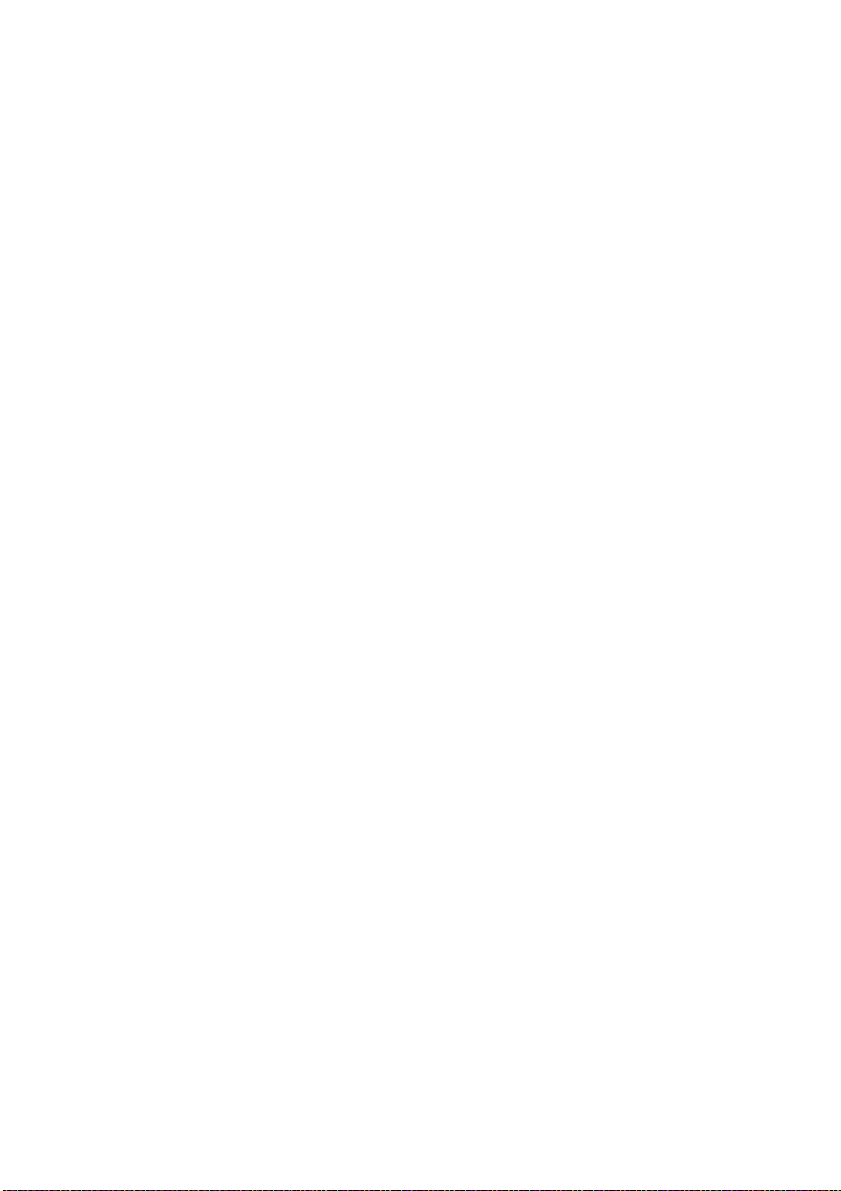
INTRODUCCIÓN
Enhorabuena por la adquisición de esta impresora monocroma capaz
de imprimir 18 páginas por minuto.
Su nueva impresora incorpora una serie de funciones avanzadas que
ofrecen páginas en blanco y negro de gran calidad, a alta velocidad y
en un amplio rango de papeles de impresión.
A continuación encontrará un resumen con información acerca de las
características principales de la impresora.
CARACTERÍSTICAS DE LA IMPRESORA
l Memoria: 8 MB
l Impresión de alta velocidad: 18 páginas por minuto
l Resolución: 1200x600 ppp
l Manejo del papel: 250 hojas (80 g/m²)
l Emulación: Basado en host
l USB 2.0 e interfaces paralelas
l “Ask Oki” (Pregunte a Oki) – una función completamente
nueva y sencilla que ofrece un vínculo directo desde la
pantalla del controlador de la impresora (que no se ilustra en
esta guía) hasta el sitio Web específico del modelo exacto que
esté utilizando. Aquí encontrará todas las recomendaciones,
ayuda y soporte que pueda necesitar para ayudarle a obtener
los mejores resultados posibles con su impresora.
UTILIZACIÓN DE LA IMPRESORA
Para ayudarle a obtener el máximo provecho de la impresora, el
fabricante ha incluido una serie de materiales de soporte, uno de
cuyos ejemplos es este manual. En el capítulo siguiente encontrará
un resumen de estos materiales y de sus finalidades.
INTRODUCCIÓN > 6
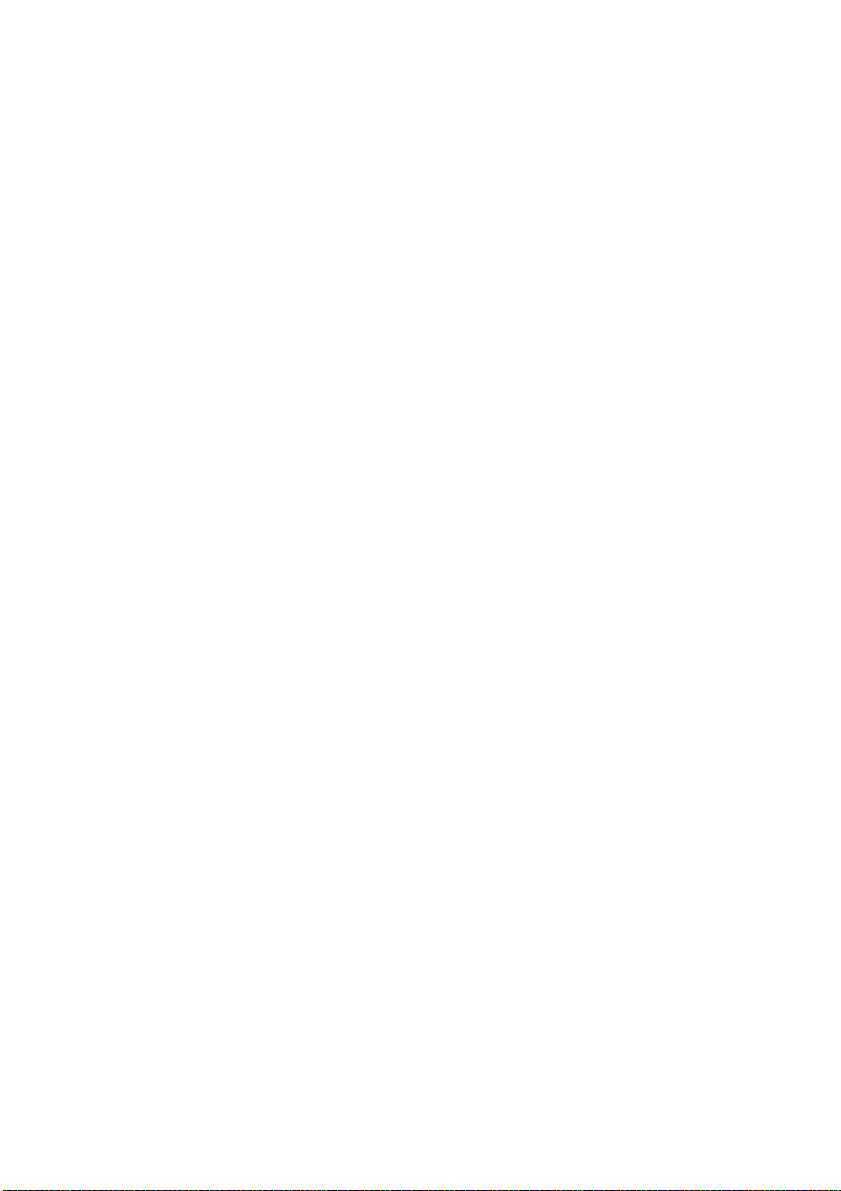
ACERCA DE ESTE MANUAL
Este manual es la guía del usuario para la impresora y forma parte de
la lista general de soporte al usuario que se indica a continuación.
Visite el sitio Web de Oki, www.okieurope.com, para obtener la
versión más reciente de la guía.
l
Guía de configuración rápida
desempaquetar, conectar y poner en marcha la impresora.
l Esta
l
l
Guía del usuario
sacar el máximo provecho de sus múltiples funciones.
También incluye las directrices para la solución de problemas
y el mantenimiento para garantizar su máximo rendimiento.
Guías de instalación
indican cómo instalarlos.
Ayuda en línea
software del controlador de impresora y del Monitor de
estado.
: le ayuda a trabajar con la impresora y a
: se suministran con los consumibles e
: ofrece información en línea asociada al
: describe el modo de
UTILIZACIÓN EN LÍNEA
Este manual está pensado para su lectura en pantalla mediante el
programa Adobe Acrobat Reader. Utilice las herramientas de
navegación y visualización proporcionadas por Acrobat.
Puede tener acceso a la información que desee de dos formas:
l En la lista de marcadores situada a la izquierda de la pantalla,
haga clic en el tema que le interese para ir a él. Si los
marcadores no están disponibles, utilice la tabla de contenido.
l En la lista de marcadores, haga clic en Índice para ir al índice.
Si los marcadores no están disponibles, utilice la tabla de
contenido. Busque el término de interés en el índice ordenado
alfabéticamente y haga clic en el número de página asociado
para ir a la página que contiene el tema.
ACERCA DE ESTE MANUAL > 7
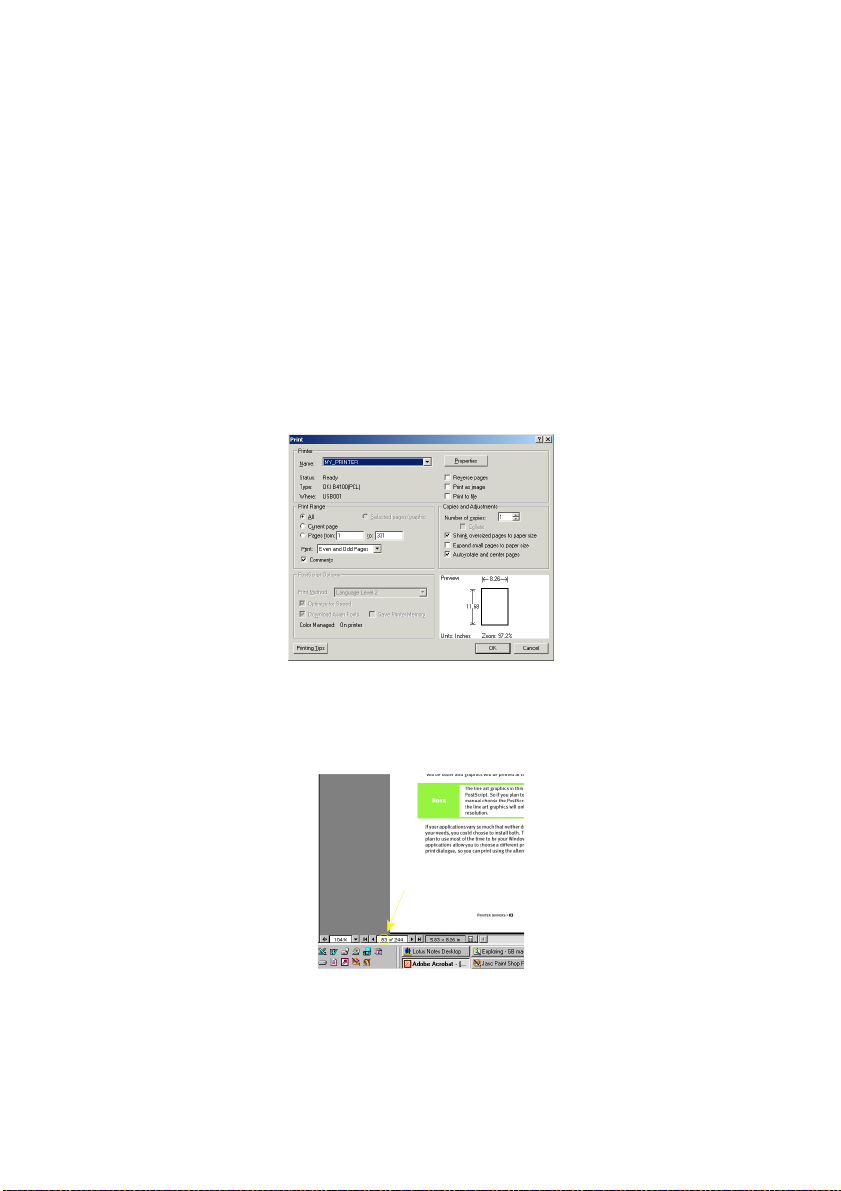
IMPRESIÓN DE PÁGINAS
Puede imprimir todo el manual, páginas individuales o secciones. El
procedimiento es:
En la barra de herramientas, seleccione [Archivo] y, a
1.
continuación, [Imprimir] (o presione las teclas Ctrl + P ).
Seleccione las páginas que desea imprimir:
2.
[Todas las páginas], si desea imprimir todo el manual.
(a)
[Página actual] si desea imprimir la página que está
(b)
visualizando.
[Páginas de] y [a] para imprimir el rango de páginas
(c)
especificadas escribiendo los números de página.
Haga clic en [Aceptar].
3.
ACERCA DE ESTE MANUAL > 8
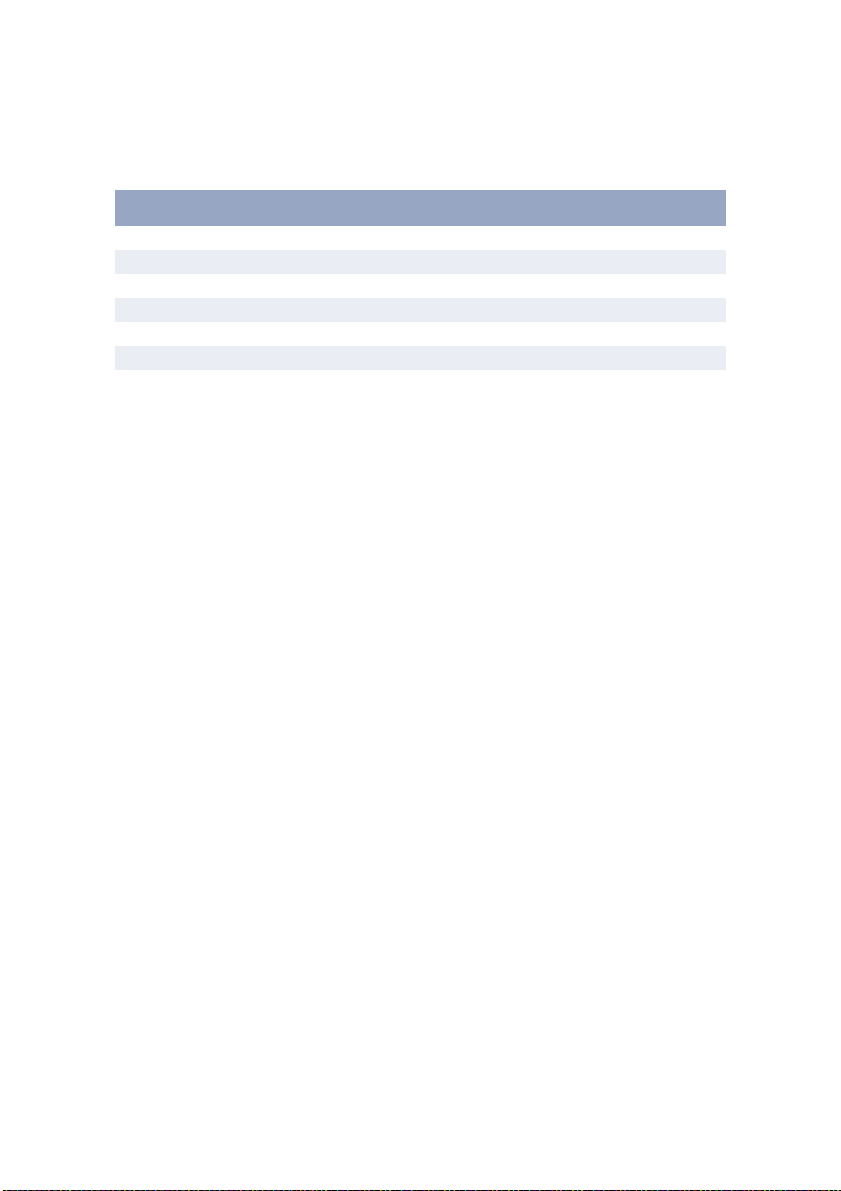
ABREVIATURAS UTILIZADAS
En este manual se utilizan las siguientes abreviaturas:
Abreviatura Significado
Ctrl Control
ppp puntos por pulgada
LED Diodo emisor de luz
MFT Bandeja de alimentación manual
RAM Memoria de acceso aleatorio
SIDM Matricial de impacto serie
ACERCA DE ESTE MANUAL > 9
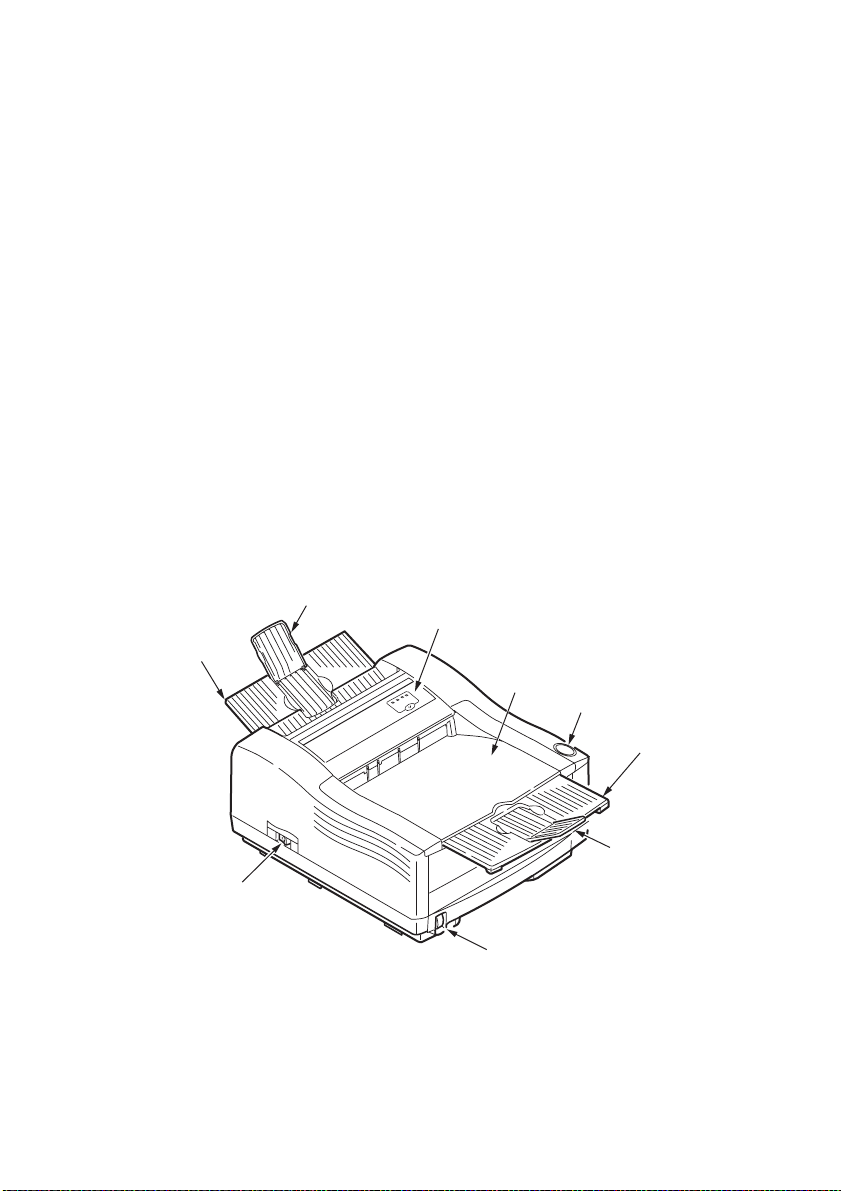
COMPONENTES DE LA IMPRESORA
Aparecen identificados los principales componentes de la impresora
en las siguientes ilustraciones:
Panel del operador
1.
Bandeja superior de salida del papel (150 hojas, hacia abajo)
2.
Botón de accionamiento de la cubierta superior
3.
Extensión de la bandeja superior de salida del papel
4.
Guía de la extensión de la bandeja superior de salida del papel
5.
Indicador de contenido de la bandeja de papel
6.
Interruptor de encendido y apagado
7.
Bandeja posterior de salida del papel (50 hojas, hacia arriba)
8.
Guía de la bandeja posterior de salida del papel
9.
9
1
8
2
3
»
4
5
7
6
COMPONENTES DE LA IMPRESORA > 10
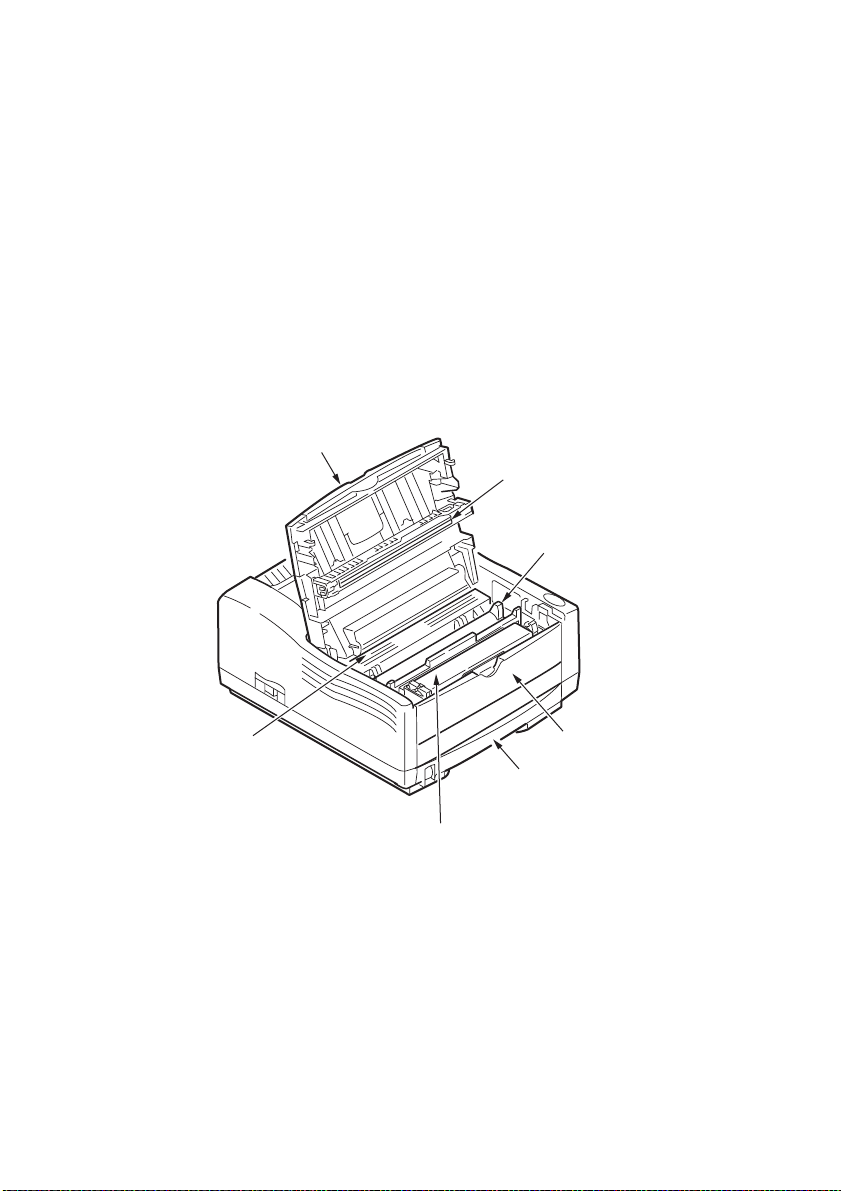
Cabezal de LED
10.
Tambor de imagen
11.
Bandeja de alimentación manual (una hoja). En la imagen, en
12.
posición cerrada.
Bandeja de alimentación del papel (250 hojas)
13.
Cartucho de tóner
14.
Unidad de fusor
15.
Cubierta superior
16.
16
10
11
·
¯
15
12
13
14
COMPONENTES DE LA IMPRESORA > 11
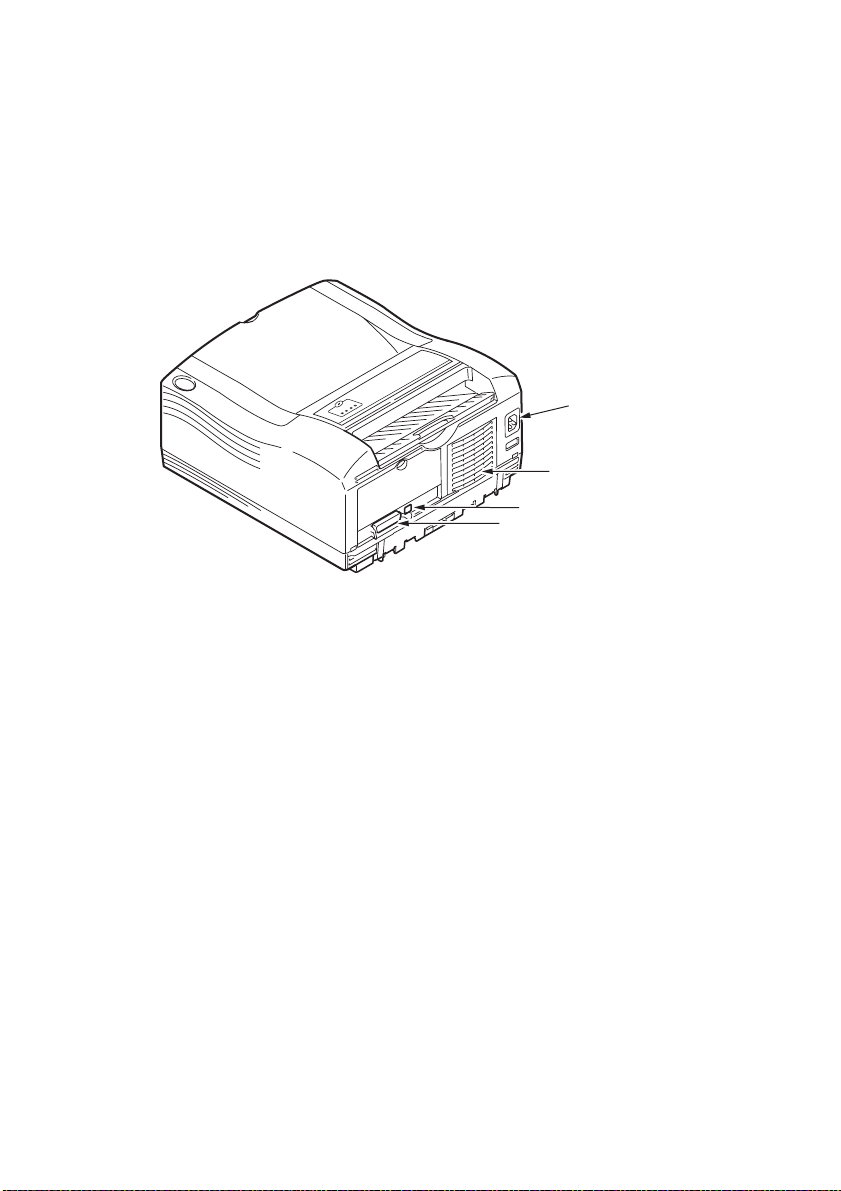
Conexión del cable eléctrico
17.
Ventilador de refrigeración
18.
Conexión de la interfaz USB
19.
Conexión de la interfaz paralela
20.
17
18
19
20
COMPONENTES DE LA IMPRESORA > 12
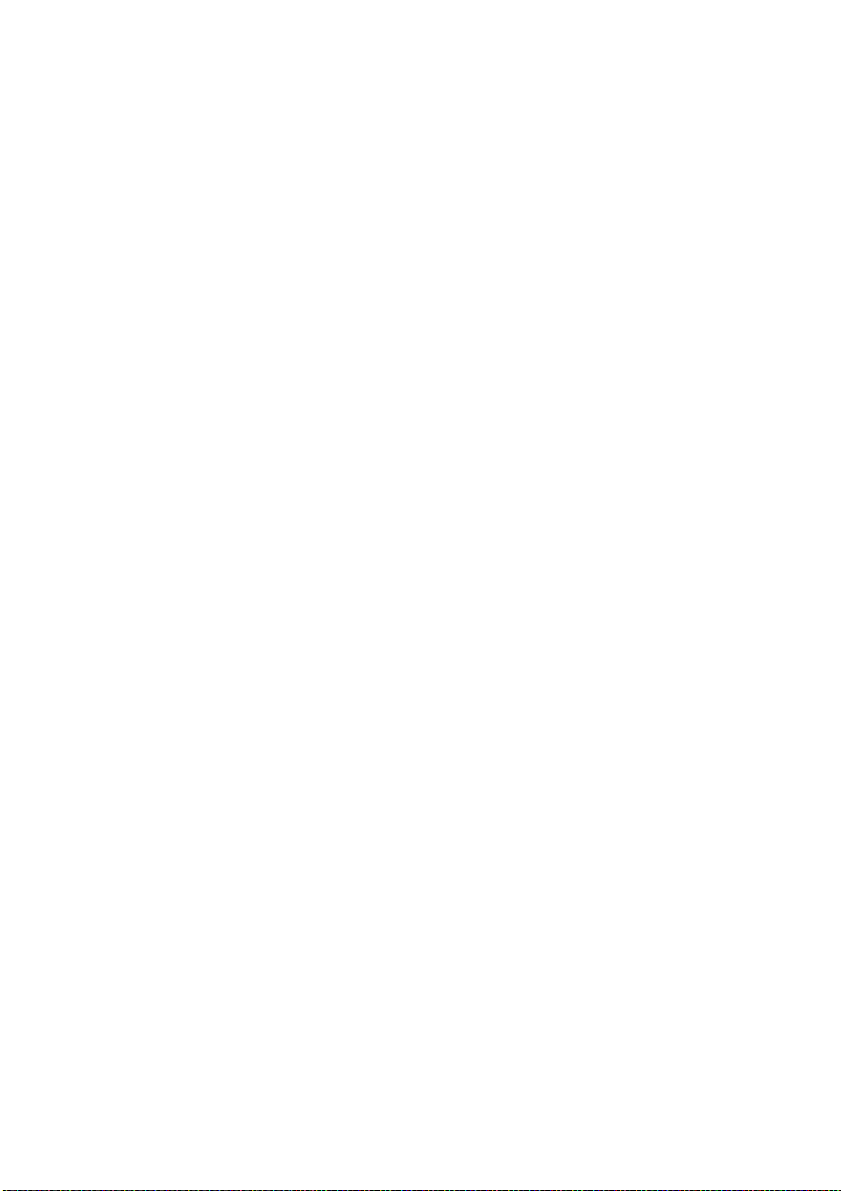
PANEL DEL OPERADOR Y EL MONITOR DE ESTADO
Este capítulo describe la función del panel del operador de la
impresora. También es interesante incluir en este punto una
descripción del software del Monitor de estado porque proporciona
información del estado de la impresora y permite acceder a los menús
de la impresora para establecer los parámetros, como el tamaño de
papel. Consulte el capítulo “Controladores de impresora” para
conocer la instalación del Monitor de estado.
PANEL DEL OPERADOR Y EL MONITOR DE ESTADO > 13
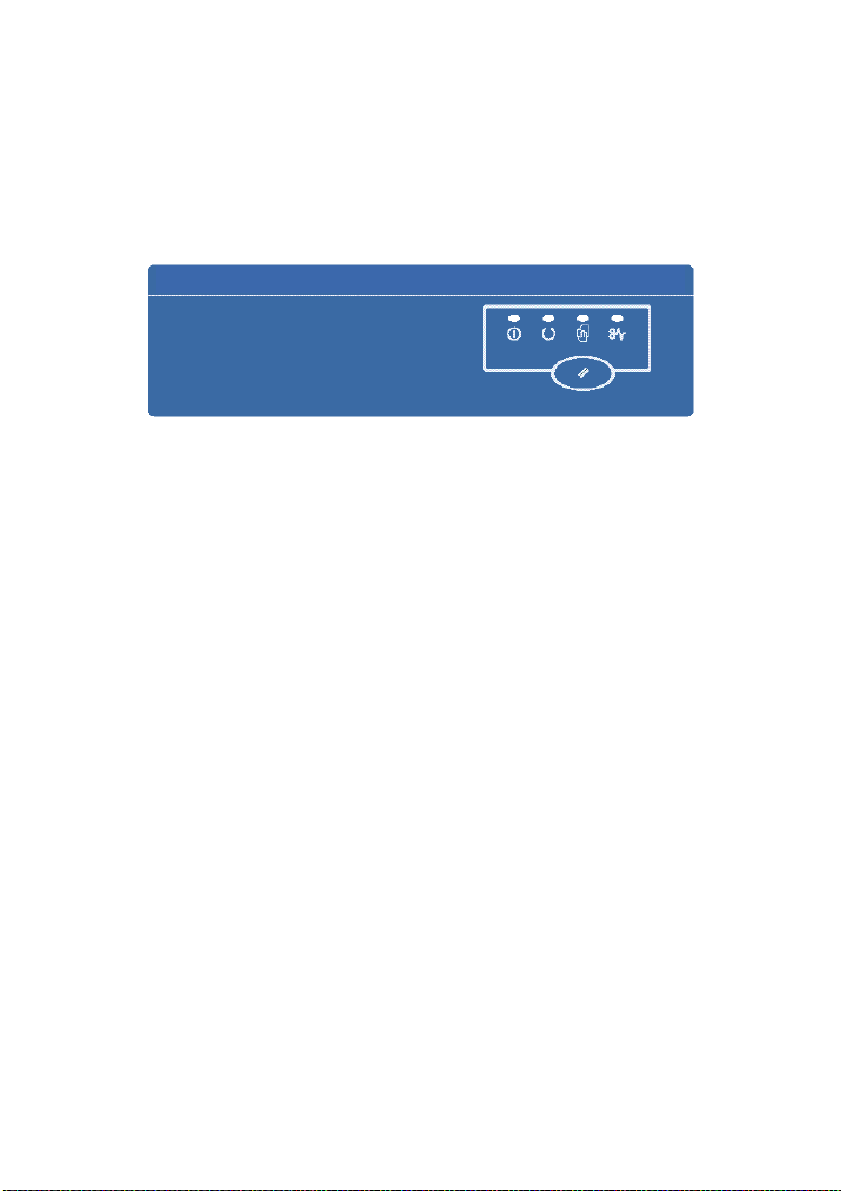
DISEÑO DEL PANEL DEL OPERADOR
El panel del operador consta de 4 indicadores LED y de un botón de
control. De izquierda a derecha, estos LED indican los estados:
Encendido, Preparado, Alimentación manual y Error.
INDICADORES LED
Los indicadores LED muestran el estado de la impresora y tienen
estas cinco situaciones operativas:
l Indicador apagado
l Indicador encendido
l Señal luminosa 1: parpadeo lento, 1 señal luminosa cada 4
segundos
l Señal luminosa 2: parpadeo, 1 señal luminosa por segundo
l Señal luminosa 3: parpadeo rápido, 4 señales luminosas por
segundo.
Los cuatro indicadores LED se encienden un instante al activar el
interruptor principal de encendido.
LED de Preparado (verde)
Este indicador se activa y permanece activado al encender la
impresora con el interruptor principal.
PANEL DEL OPERADOR Y EL MONITOR DE ESTADO > 14
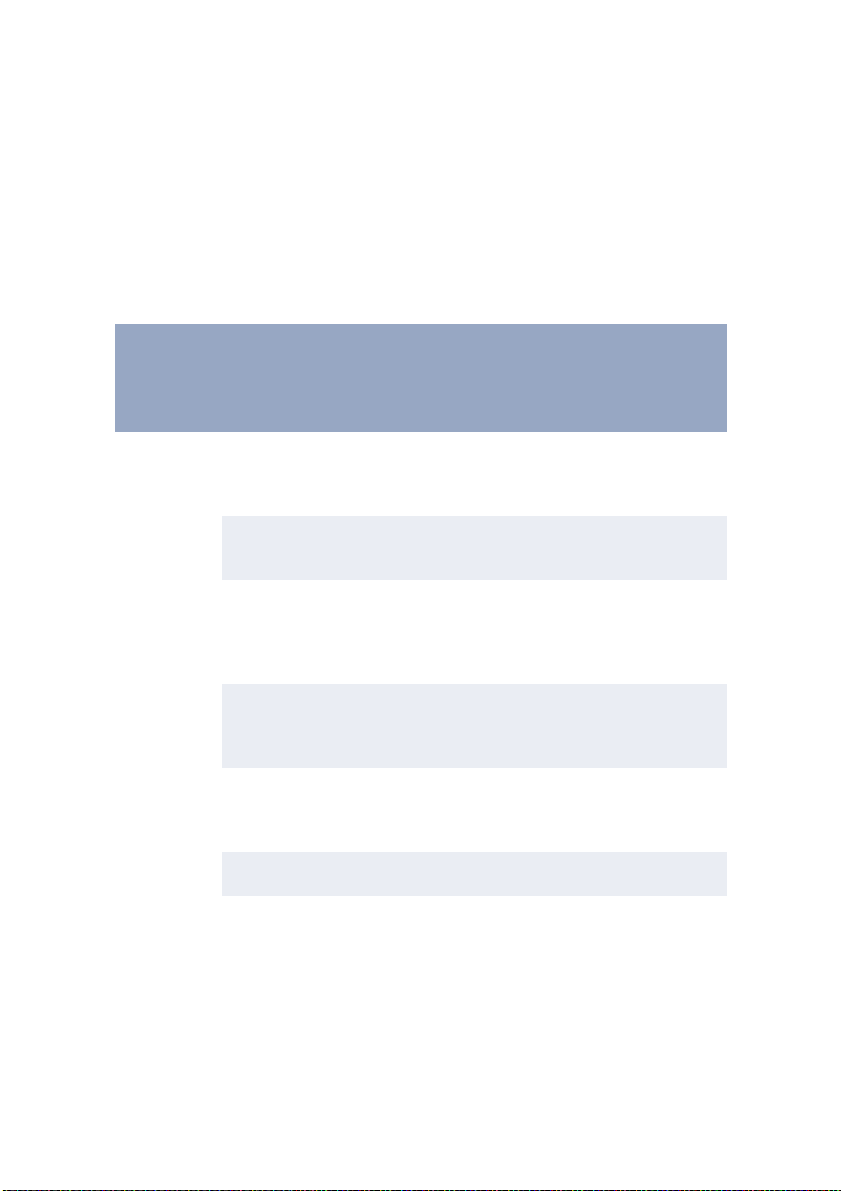
LED de Preparado (verde)
l Indicador encendido
encendido: la impresora está conectada
encendidoencendido
conectada y
conectadaconectada
preparada para recibir datos.
l Indicador apagado
apagado: la impresora está desconectada
apagadoapagado
desconectada y no
desconectadadesconectada
puede recibir datos.
El significado de los indicadores LED cuando emiten la señal luminosa
(x) se resume de este modo:
Tipo de
señal
luminosa
LED de
Preparado
(Verde)
LED de
alimentación
manual
LED de
error
(Ámbar)
Significado
(Ámbar)
Señal
luminosa 1:
parpadeo
lento
Señal
luminosa 2:
parpadeo
Señal
luminosa 3:
parpadeo
rápido
x La impresora está
procesando datos cuando la
actividad de la impresora se
ha suspendido.
x Es necesario cambiar el
tambor de imagen o el tóner
está bajo.
x La impresora está
recibiendo y procesando
datos durante la impresión o
la impresora está
reiniciando su actividad.
x La impresora está
solicitando el uso de la
alimentación manual de
papel.
x Hay un problema de
impresión, un problema con
el papel o con la apertura de
la cubierta.
x x x Hay un problema leve con la
impresora.
x x x Hay un problema grave con
la impresora.
PANEL DEL OPERADOR Y EL MONITOR DE ESTADO > 15
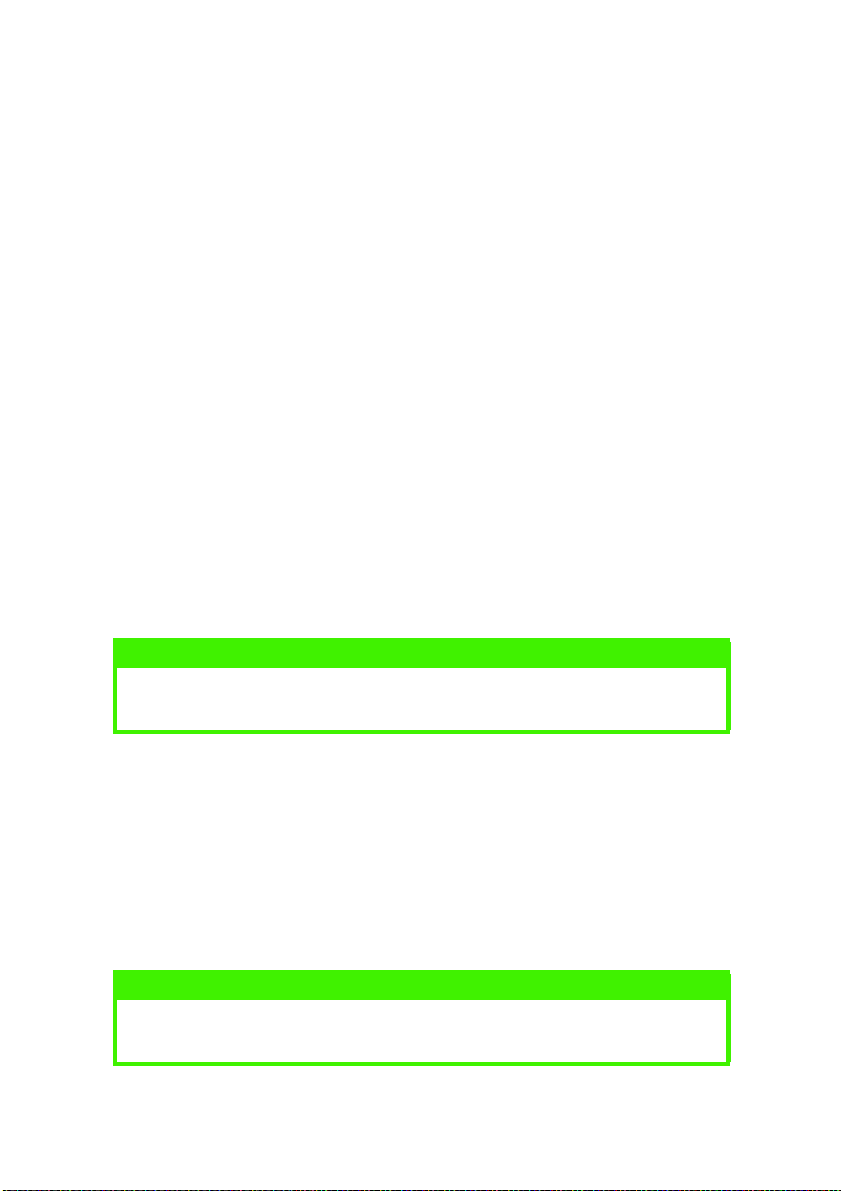
BOTÓN DE CONTROL
Las funciones principales del botón de control se activan presionando
el interruptor un instante y soltándolo de nuevo. Estas son las
funciones principales:
l Desconectar la impresora.
l Conectar la impresora (preparada).
l Reanudar la impresión después de un error o atasco de papel,
sobrecarga de papel, exceso de páginas o exceso de búfer de
recepción.
l Interrumpir el proceso de los datos cuando la impresora esté
recibiendo y procesando datos.
l Reanudar el proceso de los datos.
Las funciones secundarias del botón de control se activan después de
desconectar la impresora y, a continuación, manteniendo presionado
el interruptor como mínimo dos segundos antes de soltarlo. Estas son
las funciones secundarias:
l Imprimir las páginas de demostración y de menú.
NOTA
Las páginas de demostración y de menú también se pueden imprimir
mediante el Monitor de estado de la impresora.
l Imprimir los datos retenidos en el búfer una vez cancelada la
impresión.
Las funciones restantes del botón de control se activan después de
desconectar la impresora y, a continuación, manteniendo presionado
el interruptor durante un mínimo de cinco segundos antes de soltarlo.
Estas son las funciones restantes:
l Imprimir una página de limpieza.
NOTA
También se puede imprimir una página de limpieza utilizando el
Monitor de estado de la impresora.
PANEL DEL OPERADOR Y EL MONITOR DE ESTADO > 16
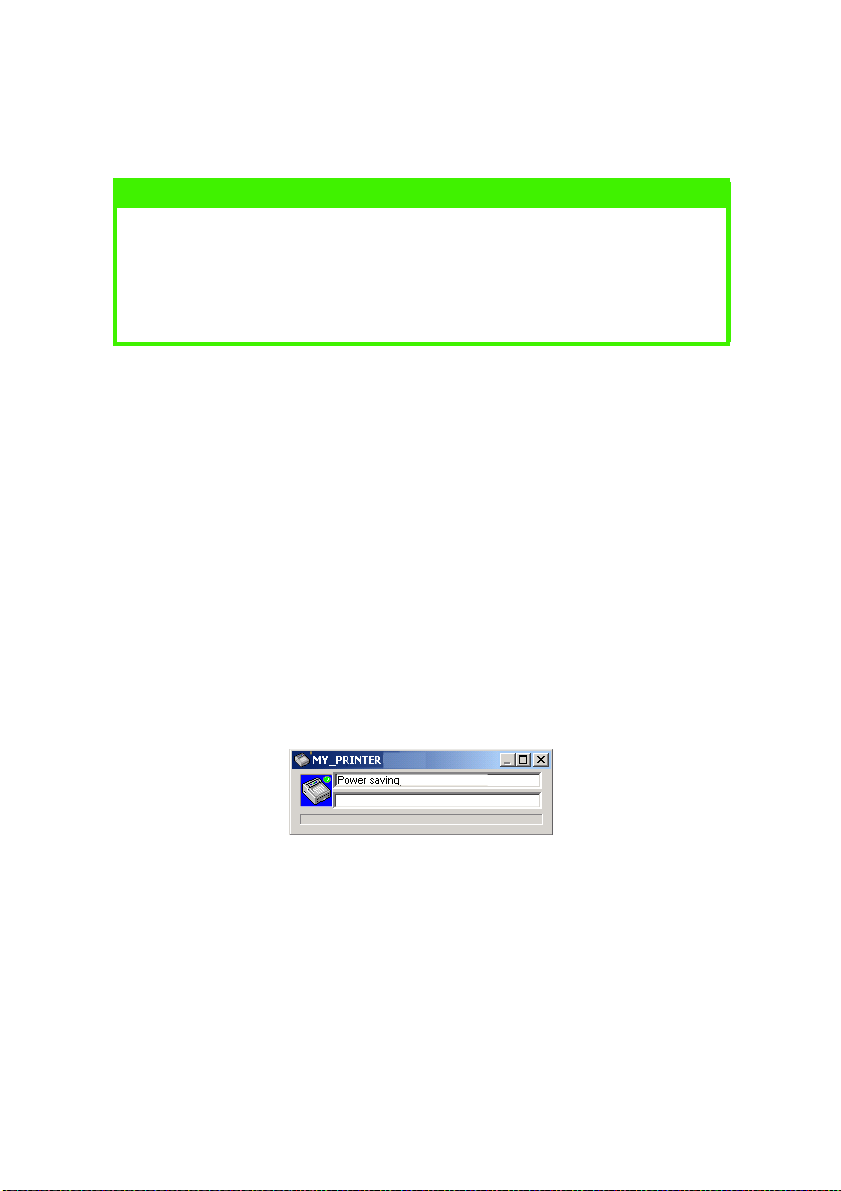
l Reiniciar la impresora y limpiar el búfer después de cancelar la
impresión.
NOTA
Para reiniciar la impresora con la configuración predeterminada del
fabricante, hay que mantener presionado el botón de control con el
interruptor principal cuando la impresora está encendida. Los
indicadores LED parpadean cuando la impresora ha restablecido la
configuración predeterminada.
MONITOR DE ESTADO
Una vez instalado el software del controlador de impresora en el
equipo, se instalará el Monitor de estado para indicar el estado de la
impresora durante su utilización. Consulte el capítulo titulado
“Controladores de impresora”. Este Monitor de estado también se
utiliza para controlar y cambiar los diversos ajustes de la impresora.
Uso del Monitor de estado de la impresora
La visualización del estado de la impresora, así como la visualización
y la modificación de los ajustes de impresora, se lleva a cabo del
siguiente modo:
Haga clic en [Inicio], [Programas] y seleccione el Monito
1.
estado. Aparecerá el estado actual de la impresora.
PANEL DEL OPERADOR Y EL MONITOR DE ESTADO > 17
Monitor de
Monito Monito
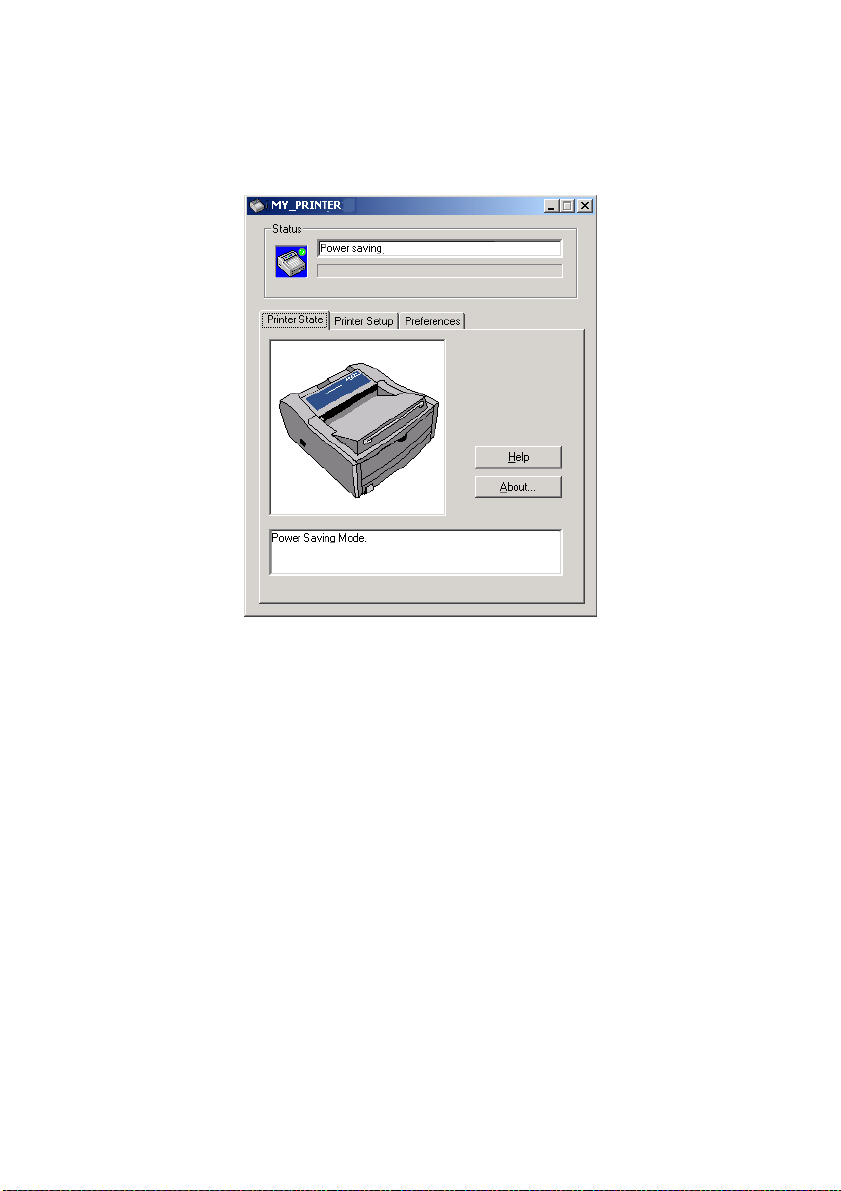
Haga clic en el botón para maximizar
2.
ampliada incluirá las fichas Estado de la impresora,
Configuración de la impresora
Configuración de la impresora y Preferencias
Configuración de la impresoraConfiguración de la impresora
maximizar la ventana y la vista
maximizarmaximizar
Estado de la impresora,
Estado de la impresora, Estado de la impresora,
Preferencias.
PreferenciasPreferencias
Ficha Estado de la impresora
Esta ficha proporciona más información sobre el estado de la
impresora.
PANEL DEL OPERADOR Y EL MONITOR DE ESTADO > 18
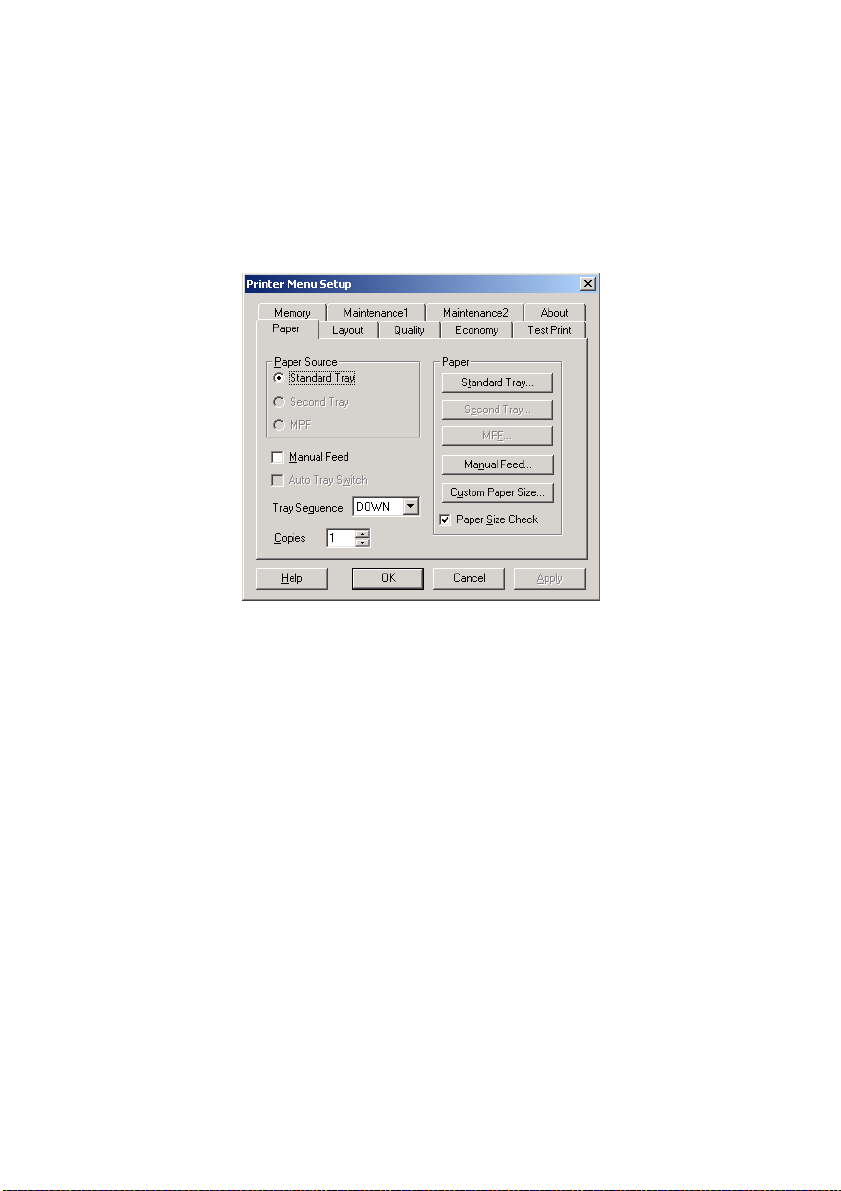
Ficha Configuración de la impresora
Al seleccionar esta ficha se facilita acceso al botón del menú de
impresora; la selección de este botón permite la configuración de los
valores de la impresora a través de una serie de fichas descritas
brevemente a continuación. En todo momento encontrará ayuda en
línea detallada a través del botón Ayuda
Ayuda.
AyudaAyuda
1. Papel
: establece el tamaño de papel para la bandeja estándar
Papel
PapelPapel
y la alimentación manual, la secuencia de las bandejas y el
número predeterminado de copias.
2. Disposición
Disposición
DisposiciónDisposición
: define el tamaño de la bandeja del papel, la
emulación de impresora, las líneas por página y la orientación
del papel.
3. Calidad
Calidad
CalidadCalidad
4. Economía
Economía
EconomíaEconomía
: define la resolución (ppp), y el sombreado.
: define la demora de ahorro de energía, el ahorro
de tóner, el tiempo de autoexpulsión, el intervalo de espera
manual, la acción de tóner bajo y la recuperación de atascos.
5. Impresión de prueba
Impresión de prueba
Impresión de pruebaImpresión de prueba
: imprime una página de demostración,
la lista de ajustes de menú de la impresora y limpia la
impresora.
6. Memoria
Memoria
MemoriaMemoria
: confirma el tamaño del búfer.
PANEL DEL OPERADOR Y EL MONITOR DE ESTADO > 19
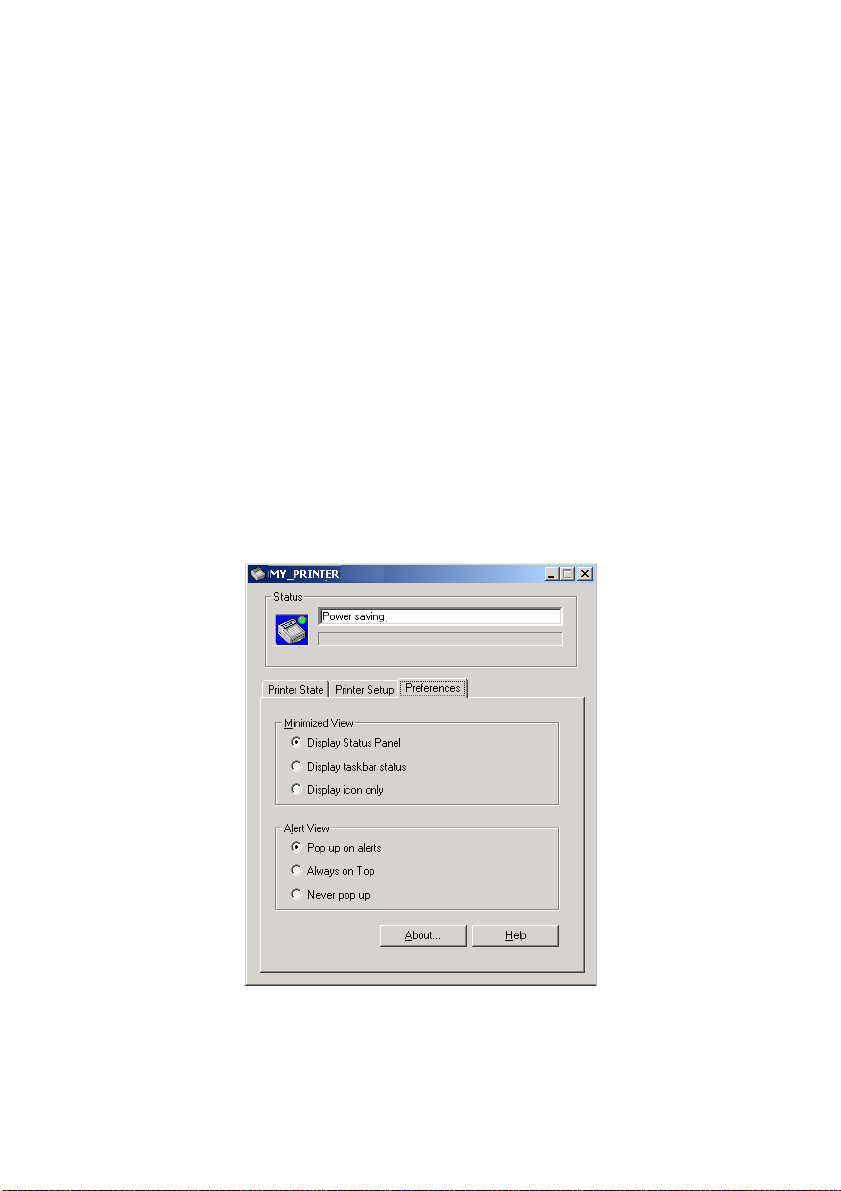
7. Mantenimiento 1
Mantenimiento 1
Mantenimiento 1Mantenimiento 1
: configura las interfaces paralela y USB de
la impresora, el intervalo de advertencia para el borrado de
datos y reinicia el contador del tambor y el menú.
8. Mantenimiento 2
Mantenimiento 2
Mantenimiento 2Mantenimiento 2
: ajusta las posiciones de impresión y de la
página, la configuración, la activación y desactivación de los
ajustes de ahorro de energía y selecciona la impresión de un
informe de errores.
9. Acerca de
Acerca de
Acerca deAcerca de
: acerca de esta impresora.
Ficha Preferencias
La selección de esta ficha ofrece un método para elegir la información
mostrada por el Monitor de estado y para visualizar el modo y el
momento en que aparece el Monitor de estado.
El ajuste de visualización predeterminada de los avisos garantiza la
aparición del Monitor de estado para notificarle una situación que
requiere su atención (por ejemplo, tóner bajo).
PANEL DEL OPERADOR Y EL MONITOR DE ESTADO > 20

FUNCIONES DEL MENÚ
Los ajustes del menú de la impresora realizados desde el Monitor de
estado se pueden ver conjuntamente en un mapa de menú impreso.
(Para obtener más detalles sobre cómo imprimir dicho mapa,
consulte la sección "Imprimir configuración del menú".)
Es necesario resaltar que, a menudo, muchos de estos ajustes suelen
ser cancelados por los ajustes realizados en los controladores de la
impresora. Sin embargo, varios de los ajustes del controlador se
pueden dejar como “Ajuste de la impresora”, para que se utilicen, de
forma predeterminada, los ajustes introducidos en estos menús de la
impresora.
Se resumen las funciones del menú y sus valores predeterminados en
la tabla de la sección "Funciones del menú".
CAMBIO DEL IDIOMA DE LA PANTALLA
Siga las instrucciones indicadas a continuación para cambiar el
idioma del Monitor de estado.
Inicie el Monitor de estado.
1.
Seleccione la ficha Configuración de la impresora.
2.
Haga clic en el botón Menú Impresora.
3.
En la ficha Mantenimiento 2, seleccione el idioma que desee
4.
en el menú desplegable [Idioma].
Haga clic en [Aceptar].
5.
IMPRIMIR CONFIGURACIÓN DEL MENÚ
La configuración del menú se puede imprimir como un mapa de menú
tal como se indica a continuación.
Uso del botón de control
Presione el botón de control para desconectar la impresora.
1.
Mantenga presionado el botón de control durante dos
2.
segundos como mínimo, pero menos de cinco segundos.
PANEL DEL OPERADOR Y EL MONITOR DE ESTADO > 21

Se imprimirá una lista de los ajustes de menú y una página de
3.
demostración.
NOTA
Las páginas de demostración y de menú también se pueden imprimir
mediante el Monitor de estado de la impresora.
FUNCIONES DEL MENÚ
Esta sección resume los menús que aparecen en el Monitor de estado.
Los ajustes de menú de la impresora se pueden ver agrupados en un
mapa de menú impreso. (Para obtener más detalles sobre cómo
imprimir dicho mapa, consulte la sección "Imprimir configuración del
menú".)
Es necesario resaltar que, a menudo, muchos de estos ajustes suelen
ser cancelados por los ajustes realizados en los controladores de la
impresora. Sin embargo, varios de los ajustes del controlador se
pueden dejar como “Ajuste de la impresora”, para que se utilicen, de
forma predeterminada, los ajustes introducidos en estos menús de la
impresora.
En las tablas siguientes se indican los ajustes predeterminados de
fábrica.
Menú informativo
Este menú proporciona un método rápido para ver los distintos
elementos almacenados en la impresora.
MENÚ INFORMATIVO
Elemento Acción
IMPRIMIR MAPA MENÚ Ejecutar
DEMO1 Ejecutar
PANEL DEL OPERADOR Y EL MONITOR DE ESTADO > 22

Menú Papel
Este menú permite realizar ajustes para una amplia gama de soportes
de impresión.
MENÚ PAPEL
Elemento Predeterminado Observaciones
TAMA ÑO PAPEL BAND1 TAM. A4
TIPO PAPEL BAND1 PAPEL LASER
PESO PAPEL BAND1 MEDIO
TAMA ÑO PAPEL MANUAL TAM. A4
TIPO PAPEL MANUAL PAPEL LASER
PESO PAPEL MANUAL MEDIO
UNIDAD DE MEDIDA mm
TAMA ÑO X 210 mm
TAMA ÑO Y 297 mm
NORMAL
NORMAL
Menú Config. sis.
Este menú adapta los ajustes generales de la impresora a su forma de
trabajar.
MENÚ CONFIG. SIS.
Elemento Predeterminado Observaciones
TIEMPO RETR. AHORRO 15 MIN
AVISOS CANCELABLE ENCENDIDO
TIMEOUT MANUAL 60 SEG.
ESPERA TIMEOUT 40 SEG.
TÓNER BAJO CONTINUAR
RECUPERACION ATASCO ENCENDIDO
PANEL DEL OPERADOR Y EL MONITOR DE ESTADO > 23

Menú Paralelo
Este menú controla el funcionamiento de la interfaz de datos
paralelos de la impresora.
MENÚ PARALELO
Elemento Predeterminado Observaciones
PAR ALEL O AC TIVADO
BIDIRECCIONAL ACTIVADO
ECP ACTIVADO
ANCHURA ACK ESTRECHO
TEMPORIZ. ACK/BUSY ACK EN BUSY
I-PRIME 3 MICRO SEG
Menú USB
Este menú controla el funcionamiento de la interfaz de datos USB de
la impresora.
MENÚ USB
Elemento Predeterminado Observaciones
USB ACTIVADO
REINICIO SUAVE ACTIVADO
NÚMERO DE SERIE ACTIVADO
Menú Manten.
Este menú proporciona acceso a distintas funciones de
mantenimiento de la impresora.
MENÚ MANTEN.
Elemento Predeterminado Observaciones
REINICIO EEPROM
REIN. CONT. TAMB. NEGRO
MODO DE AHORRO ACTIVADO
AJUSTES 0
NEGREZ 0
PAG. LIMPIEZA
PANEL DEL OPERADOR Y EL MONITOR DE ESTADO > 24

Menú de uso
Este menú únicamente proporciona información; indica el uso total de
la impresora y la duración restante prevista de los consumibles. Es
especialmente útil si no tiene un juego completo de consumibles de
repuesto a mano y necesita saber cuándo los necesitará.
MENÚ DE USO
Elemento Predeterminado Observaciones
USO TAMBOR NEGRO RESTANTE %
TÓNER 2.5K= %
PANEL DEL OPERADOR Y EL MONITOR DE ESTADO > 25
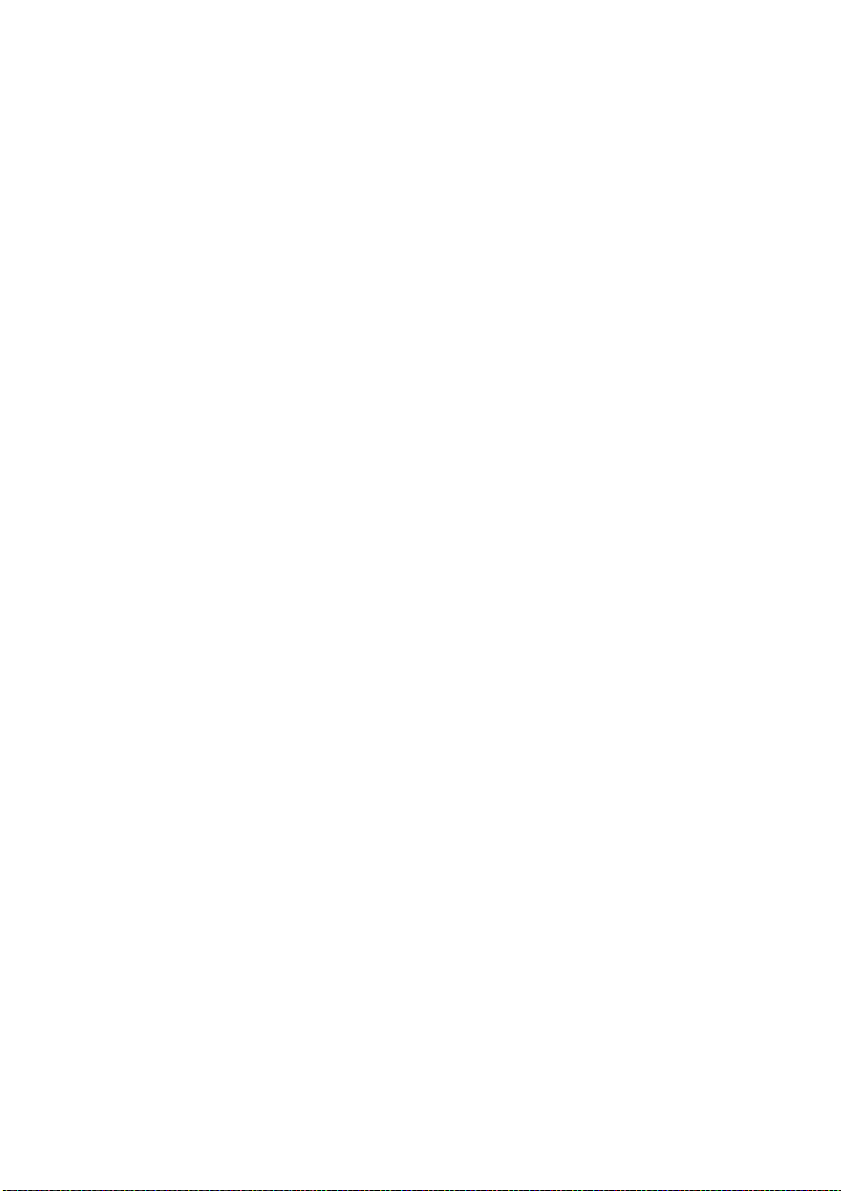
RECOMENDACIONES SOBRE EL PAPEL
Para obtener información acerca de los tipos de papel que puede
utilizar con la impresora, de la bandeja de entrada y del método de
expulsión que debe utilizar, consulte la sección “Información sobre el
papel y la bandeja” en el capítulo “Especificaciones”.
TIPOS DE PAPEL Y DE SOBRE
El fabricante de esta impresora recomienda seguir estas directrices a
la hora de seleccionar el papel y los sobres para la impresora:
l Tanto el papel como los sobres se deben almacenar de modo
que estén lisos y alejados de la humedad, de la luz directa del
sol y de las fuentes de calor.
l Utilice un papel fino suave, como papel de copiadora o láser,
con una clasificación de difuminación (Sheffield) inferior o
igual a 250. En caso de duda, consulte a la empresa
suministradora de papel.
l Emplee sobres diseñados para impresoras láser.
l El uso de papel filigranado o con textura gruesa tendrá un
impacto negativo en la duración del tambor de imagen.
l No utilice papel excesivamente satinado ni brillante.
l No utilice papel excesivamente gofrado.
l Evite la impresión a ambas caras, así como el hecho de pasar
dos veces el papel por la impresora.
l Evite el uso de papel con perforaciones, cortes y bordes
irregulares.
l No utilice sobres con ventanas ni cierres metálicos.
l No utilice sobres con solapas de cierre adhesivo.
l Evite el uso de sobres dañados o enrollados.
RECOMENDACIONES SOBRE EL PAPEL > 26
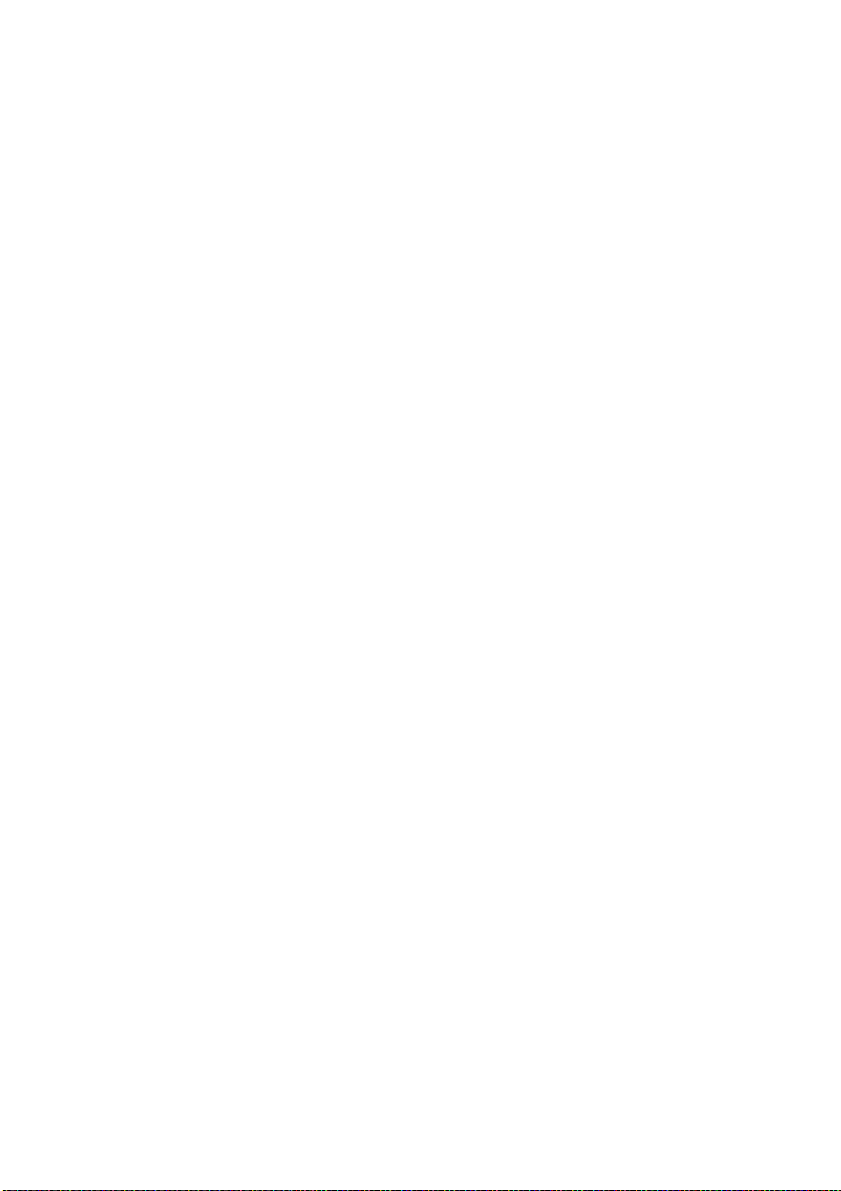
TRANSPARENCIAS Y ETIQUETAS ADHESIVAS
El fabricante de esta impresora recomienda seguir estas directrices a
la hora de seleccionar las transparencias y las etiquetas adhesivas
para la impresora:
l Utilice siempre la alimentación manual.
l Utilice siempre la salida posterior.
l El papel debe estar diseñado para ser utilizado en impresoras
láser o fotocopiadoras y debe estar en condiciones de
soportar 200°C cada 0,1 segundos.
l No utilice papel diseñado para ser utilizado en impresoras
láser y fotocopiadoras de color.
l Las etiquetas deben cubrir toda la hoja portadora.
l Las hojas portadoras o adhesivas no deben
ninguna parte de la impresora.
no deben estar expuestas a
no deben no deben
RECOMENDACIONES SOBRE EL PAPEL > 27

INSTALACIÓN DEL PAPEL
NOTA
Si rellena el papel en la bandeja, es aconsejable retirar antes el papel
restante de la bandeja y, a continuación, añadir la nueva pila de papel
seguida del papel que ha retirado anteriormente. Así se asegura el uso
en primer lugar del papel que ya estaba en la bandeja, lo que ayudará a
evitar atascos de papel.
Retire la bandeja de papel de la parte inferior de la impresora y
1.
coloque el papel normal en la bandeja, manteniendo el nivel
del papel por debajo de las flechas de la guía que se muestra
en las guías del papel (1).
1
3
4
2
NOTA
Cargue el papel de carta membreteado hacia abajo y con el borde
superior hacia la parte frontal de la bandeja de papel.
RECOMENDACIONES SOBRE EL PAPEL > 28
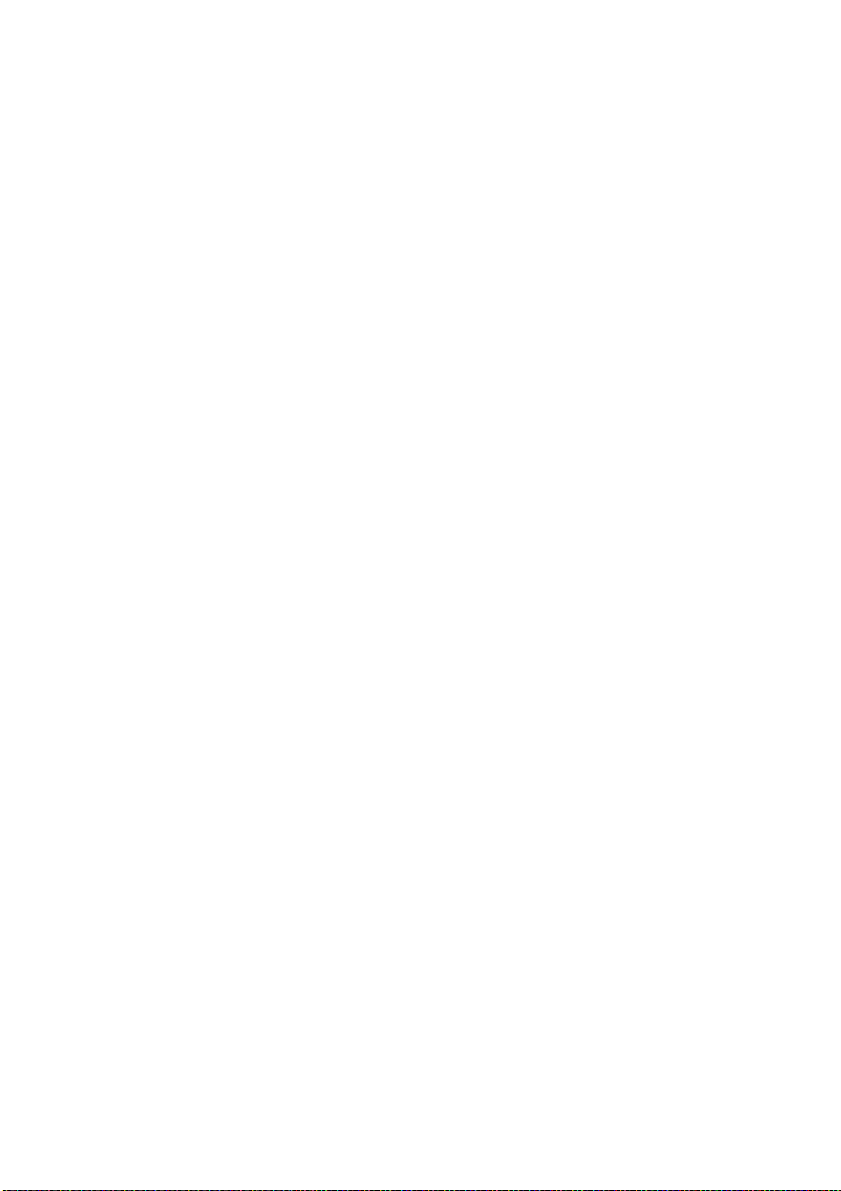
Ajuste el soporte de papel posterior (2) al tamaño del papel
2.
que esté utilizando sujetando las lengüetas (3), e inclinando y
deslizando el soporte hacia adelante o hacia atrás, según sea
necesario.
Ajuste las guías del papel (1). Es importante ajustar
3.
correctamente las guías del papel para asegurarse de que el
papel no quede asimétrico durante el proceso de impresión. Si
esta operación no se lleva a cabo correctamente, pueden
producirse atascos de papel.
Sustituya la bandeja de la impresora. El indicador del nivel de
4.
papel (4) ofrece una indicación visual de la cantidad de papel
que queda en la bandeja.
IMPRESIÓN HACIA ARRIBA Y HACIA ABAJO
Para la impresión hacia abajo, asegúrese de que la bandeja posterior
de salida de papel esté cerrada, ya que el papel sale por la parte
superior de la impresora. La bandeja de salida de papel de la parte
superior de la impresora apila las páginas impresas hacia abajo, con
una capacidad de 150 hojas y un peso de 80 g/m². Las páginas
impresas en orden de lectura (es decir, primero la página 1) se
clasificarán en el mismo orden (es decir, la última página encima y
hacia abajo).
Para la impresión hacia arriba, asegúrese de que la bandeja posterior
de salida de papel hacia arriba esté abierta y, si es necesario, que la
guía de papel esté extendida. En esta situación, el papel saldrá por
esta bandeja, independientemente de la configuración del
controlador. El papel se apila en orden inverso, con una capacidad de
50 hojas y un peso de 80 g/m².
Utilice siempre esta bandeja y la bandeja de alimentación manual
para pilas pesadas de papel con el fin de reducir la posibilidad de
atascos.
RECOMENDACIONES SOBRE EL PAPEL > 29
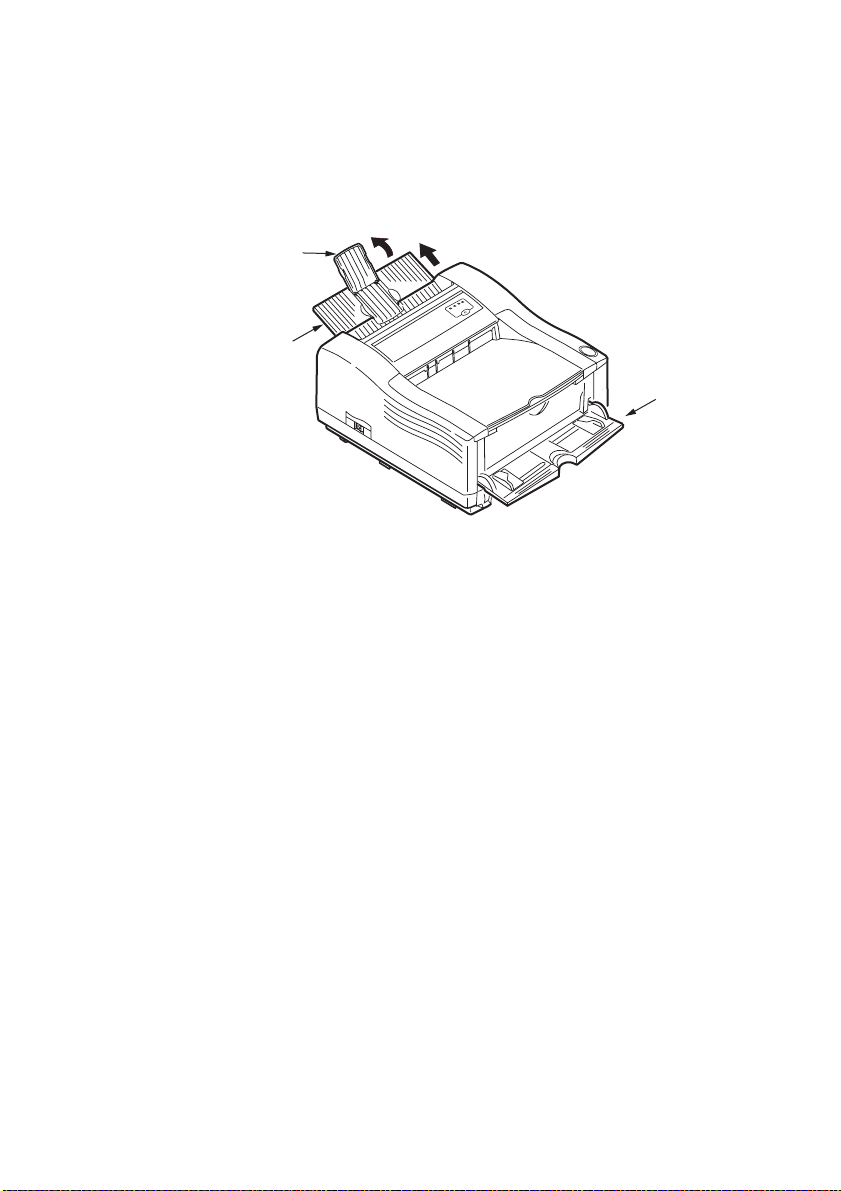
IMPRESIÓN DE SOBRES
Retire la bandeja posterior de salida de papel (1) hasta que
1.
bloquee y levante la guía de papel (2).
2
1
Abra la bandeja de alimentación manual (3) y ajuste las guías
2.
de papel según la anchura del sobre.
Inserte el sobre, con la solapa hacia abajo y hacia la izquierda,
3.
hasta que la impresora lo sujete.
Defina el tamaño del sobre y la orientación del papel en el
4.
software y ejecute el comando de impresión.
3
PAPEL PESADO O CARTULINAS
La vía normal del papel desde la bandeja de papel principal hasta la
pila de salida posterior conlleva dos vueltas completas. En ocasiones,
esto puede provocar el atasco o la alimentación incorrecta de
cartulinas o de papel pesado.
Utilice la bandeja de alimentación manual para alimentar este tipo de
papel y para que la salida de papel posterior recoja el material
impreso. Así se produce un recorrido del papel prácticamente recto a
través de la impresora, lo que parece más fiable en este tipo de
aplicación.
RECOMENDACIONES SOBRE EL PAPEL > 30
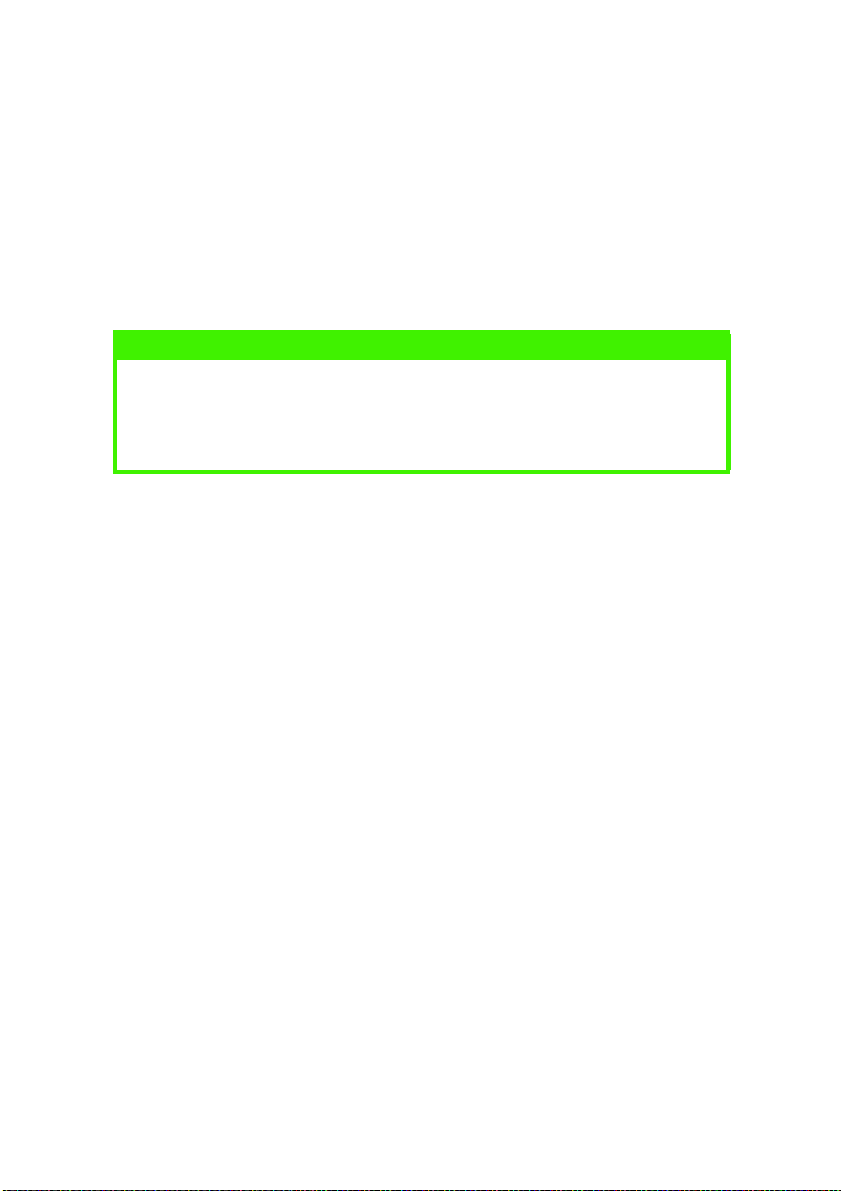
ALIMENTACIÓN DE PAPEL, TAMAÑO Y CONFIGURACIÓN DEL PAPEL
El proceso utilizado para fusionar (fijar) la imagen impresa al papel
conlleva una mezcla de presión y de calor. Si hay demasiado calor, el
papel ligero se arrugará o se doblará y aparecerán ondulaciones en
las transparencias. Si hay muy poco calor, la imagen no llegará a
fusionarse por completo en el papel pesado.
NOTA
Aunque se pueden definir propiedades del papel en el controlador de la
impresora para trabajos determinados, es aconsejable que al llenar una
bandeja con papel configure manualmente la impresora de modo que
coincida con el papel tal como se describe aquí.
La calidad de impresión de los distintos tipos de papel se ajusta
cambiando el tipo de papel tal como se indica a continuación:
Inicie el Monitor de estado
1.
Haga clic en la ficha [Configuración de impresora], en el botón
2.
[Menú Impresora] y en la ficha [Papel]. Haga clic en el botón
relativo a la bandeja de papel que esté utilizando. Ajuste el
tipo de papel al valor requerido y, si es necesario, ajuste el
tamaño de papel al tamaño del papel que esté utilizando.
Haga clic en el botón [Aplicar], en el botón [Cerrar] y en el
3.
botón [Aceptar] para ajustar la impresora al nuevo tipo de
papel y de calidad de impresión.
Monitor de estado.
Monitor de estadoMonitor de estado
RECOMENDACIONES SOBRE EL PAPEL > 31

Impresión de transparencias
Para imprimir transparencias deberá utilizar la alimentación manual
y cambiar el tipo de papel a las transparencias tal como se indica a
continuación
:
¡PRECAUCIÓN!
Se pueden producir daños en la impresora si se utilizan los valores de
configuración incorrectos para imprimir las transparencias.
Abra la bandeja de alimentación manual de la impresora y
1.
coloque la transparencia hacia arriba entre las guías de papel.
Ajuste las guías de papel según la anchura de la
2.
transparencia.
Inicie el Monitor de estado
3.
Haga clic en la ficha [Configuración de impresora], en el botón
4.
[Menú Impresora], en la ficha [Papel] y en el botón
[Alimentación manual]. Ajuste el tipo de papel a Hoja OHP
(Transparencia) y el tamaño de papel al tamaño de la
transparencia que utilice.
Haga clic en el botón [Aplicar], en el botón [Cerrar] y en el
5.
botón [Aceptar] para configurar la impresora para las
transparencias.
Monitor de estado.
Monitor de estadoMonitor de estado
NOTA
Cuando haya acabado de imprimir las transparencias, recuerde que
debe restablecer los valores de la impresora para la impresión de papel
normal.
RECOMENDACIONES SOBRE EL PAPEL > 32

INTERFACES
Su impresora está equipada con dos interfaces de datos:
1. Paralela
requiere un
cable paralelo bidireccional (compatible con IEEE 1284).
2. USB
posterior (no Windows 95 actualizado a Windows 98) o
Macintosh. Este puerto requiere un cable apto para USB
versión 2,0 o superior.
El funcionamiento de la impresora no se garantiza si hay un
dispositivo compatible con USB conectado al mismo tiempo
que otros equipos compatibles con USB.
Cuando se conectan varias impresoras del mismo tipo,
aparecen como *****, ***** (2), ***** (3), etc. Estos números
dependen del orden de conexión o de encendido de cada
impresora.
: para la conexión directa a un PC. Este puerto
: Para la conexión a un PC que ejecute Windows 98 o
NOTA
l No es recomendable conectar los cables USB y paralelo a la
impresora simultáneamente.
l Los cables de interfaz no se suministran con la impresora.
Consulte el capítulo titulado “Controladores de impresora”.
INTERFACES > 33

CONTROLADORES DE LA IMPRESORA
Este capítulo describe el modo de instalar un controlador de
impresora en dos tipos de sistema operativo: Windows y Macintosh.
Los controladores de impresora vienen incluidos en el CD-ROM (CD1)
de controladores de la impresora. Consulte el archivo Léame de este
CD para obtener la información más reciente acerca de la instalación
de controladores de impresora.
SISTEMAS OPERATIVOS WINDOWS
Con Windows en ejecución, inserte el CD-ROM (CD1) de
1.
controladores de impresora en la unidad de CD-ROM.
Si el CD no se ejecuta automáticamente, utilice [Inicio]-
2.
[Ejecutar...] y, en el campo Abrir, escriba E:\setup (siendo E la
unidad de CD-ROM).
Haga clic en [Aceptar].
3.
Haga clic en [Instalación del controlador] y en [Instalar
4.
controlador de impresora] y siga las indicaciones de la
pantalla para completar la instalación del controlador para la
impresora.
Una vez instalados los controladores, haga clic en Utilidades
5.
de software y seleccione e instale el Monitor de estado.
NOTA
Le recomendamos que lea con atención las especificaciones del CD. Por
ejemplo, el sistema de ayuda describe brevemente cada una de las
utilidades de software.
SISTEMAS OPERATIVOS MACINTOSH
Consulte el archivo Léame del CD1 para obtener información
detallada acerca de la instalación de los controladores adecuados
para Macintosh.
CONTROLADORES DE LA IMPRESORA > 34

FUNCIONAMIENTO
Este capítulo ofrece una descripción general del modo de
funcionamiento de la impresora ya sea desde un entorno Windows o
desde un entorno Macintosh.
AJUSTES DE LA IMPRESORA EN WINDOWS
NOTA
Los gráficos de esta guía están basados en Windows 2000; para otros
sistemas operativos pueden aparecer algo distintos, pero los principios
son los mismos.
Los menús controlados por el Monitor de estado (descritos en el
capítulo “Panel del operador y Monitor de estado”) ofrecen acceso a
una gran variedad de opciones.
El controlador de impresora de Windows también incluye la
configuración de muchos de estos elementos. Cuando los elementos
del controlador de la impresora sean iguales a los de los menús del
Monitor de estado, e imprima documentos desde Windows, los
ajustes del controlador de la impresora en Windows tendrán prioridad
sobre los ajustes en los menús del Monitor de estado.
PREFERENCIAS DE IMPRESIÓN EN APLICACIONES DE WINDOWS
Si elige imprimir un documento desde una aplicación de Windows,
aparecerá un cuadro de diálogo Imprimir. Este cuadro de diálogo
indica habitualmente el nombre de la impresora en la que se va a
imprimir el documento. Junto al nombre de la impresora aparece el
botón
Propiedades
Al hacer clic en
una breve lista de los ajustes de la impresora disponibles en el
controlador y que puede elegir para este documento. Los ajustes
disponibles desde la aplicación son sólo aquellos que puede cambiar
en esa aplicación o documento en concreto. Por lo general, los
.
Propiedades
FUNCIONAMIENTO > 35
, se abre una ventana nueva que contiene

cambios que realice aquí en estos ajustes sólo se aplicarán mientras
se esté ejecutando esa aplicación.
Las fichas disponibles son las siguientes:
Opciones de trabajo
Ficha Configurar
1
2
3
4
El tamaño del papel debe ser igual al tamaño de las páginas
1.
y
.
ficha Imagen
ficha Configurar, ficha
.
del documento (a menos que desee ajustar la impresión a un
tamaño distinto) y también debe ser igual al tamaño del papel
cargado en la impresora.
5
Puede elegir la fuente de alimentación del papel, que puede
2.
ser la Bandeja 1 (la bandeja de papel estándar) o la
alimentación manual. También puede hacer clic en el
elemento adecuado del gráfico de la pantalla para seleccionar
la bandeja que desee.
Si selecciona la bandeja manual, aparece el cuadro de
selección Peso. Puede dejar el valor existente en Ajuste de la
impresora o seleccionar el que desee.
FUNCIONAMIENTO > 36

Puede elegir entre una gran variedad de opciones de acabado
3.
del documento; por ejemplo, la impresión normal de una
página por hoja o de un mayor número para imprimir más de
una página escalada a más de una página por hoja.
Si anteriormente cambió algunas preferencias de impresión y
4.
las guardó como conjunto, puede recuperarlas para no tener
que ajustarlas individualmente cada vez que las necesite.
Puede restaurar los ajustes predeterminados con sólo elegir
5.
un botón de la pantalla.
Ficha Opciones de trabajo
4
1
5
2
3
La resolución de salida de la página impresa se puede ajustar
1.
6
7
de la siguiente manera:
l El ajuste de más alta calidad imprime a 1200 x 600 ppp.
Esta opción necesita la mayor cantidad de memoria de
la impresora y es la que más tarda.
l El ajuste normal imprime a 600 x 600 ppp y es
adecuado para la mayoría de las aplicaciones, con
excepción de las que permiten distinguir más detalles.
FUNCIONAMIENTO > 37

La orientación de la página se puede establecer en vertical
2.
(alta) o en horizontal (ancha), o bien en vertical u horizontal
con un giro de 180 grados.
Puede imprimir un texto como marca de agua detrás de la
3.
imagen de la página principal. Esto resulta útil para marcar un
documento como borrador, confidencial, etc.
Puede definir el nivel de ahorro de tóner para determinados
4.
trabajos de impresión.
Puede seleccionar hasta 999 copias para imprimir de forma
5.
consecutiva, aunque para una tirada tan grande, necesitará
llenar completamente la bandeja de papel.
Se pueden escalar las páginas impresas para ajustarse a un
6.
tamaño de papel más grande o pequeño, o se puede
deshabilitar la función de escala activando la casilla de
verificación Desactivar.
Puede restaurar los ajustes predeterminados con sólo elegir
7.
un botón de la pantalla.
FUNCIONAMIENTO > 38
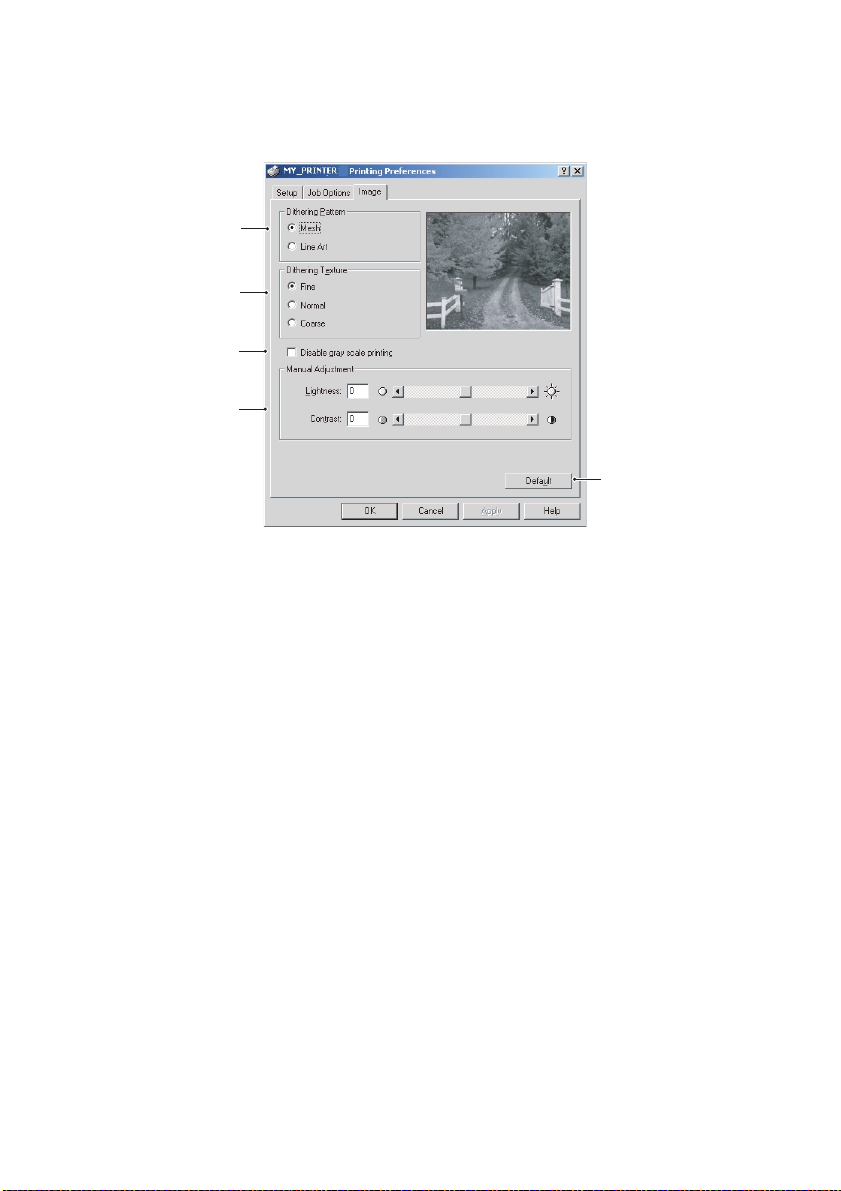
Ficha Imagen
1
2
3
4
La interpolación de colores produce una escala de grises
1.
intermedia mediante el ajuste de la combinación de los puntos
utilizados en la impresión. La selección de un determinado
valor determina el grado de detalle con el que se imprimirán
los gráficos. La opción Malla determina la utilización de una
pantalla de puntos para la interpolación de colores, mientras
que la opción Dibujo especifica el uso de una matriz de líneas
para la interpolación.
5
Seleccione la textura de interpolación estableciendo el tamaño
2.
de los puntos utilizados en la pantalla de semitonos.
Defina este control para imprimir efectos de escala de gris en
3.
negro sin interpolación.
Puede ajustar manualmente el brillo (a mayor brillo definido,
4.
mayor brillo tendrá la impresión) y el contraste (cuanto mayor
sea el valor definido, mayor será el contraste).
FUNCIONAMIENTO > 39

AJUSTE DESDE EL PANEL DE CONTROL DE WINDOWS
Al abrir la ventana de propiedades del controlador directamente
desde Windows en lugar de hacerlo desde una aplicación, obtendrá
acceso a una gama de ajustes un poco más amplia. Los cambios que
realice aquí habitualmente afectarán a todos los documentos que
imprima desde aplicaciones de Windows y se recordarán de una
sesión de Windows a otra.
Las principales fichas son la ficha
General
y la ficha
Avanzadas
Ficha general
1
2
Este área muestra algunas de las funciones principales de la
1.
impresora.
Este botón abre las mismas ventanas que se describieron
2.
antes para los elementos que se pueden ajustar desde las
aplicaciones. Sin embargo, los cambios que realice aquí se
convertirán en los nuevos ajustes predeterminados para todas
las aplicaciones de Windows.
.
3
Este botón imprime una página de prueba para comprobar que
3.
la impresora funciona correctamente.
FUNCIONAMIENTO > 40

Ficha Avanzadas
1
2
3
4
5
6
7
8
9
Puede especificar a qué hora del día estará disponible la
1.
impresora.
Indica la prioridad actual, de 1 (la más baja) a 99 (la más alta).
2.
Primero se imprimen los documentos que tienen la prioridad
más alta.
10
Especifica que los documentos deben colocarse en una cola de
3.
impresión (almacenarse en un archivo de impresión especial)
antes de imprimirse. A continuación, se imprime el documento
en segundo plano, lo que permite que la aplicación vuelva a
estar disponible en menos tiempo. Estas son las opciones:
Esta opción especifica que la impresión no debe comenzar
hasta que la última página se haya colocado en la cola de
impresión. Si la aplicación necesita mucho tiempo para
realizar cálculos durante la impresión, haciendo que el trabajo
de impresión se interrumpa durante cierto tiempo, la
impresora podría suponer que ha terminado de imprimir el
documento. Esto no ocurre si se selecciona esta opción, pero
la impresión tardará más en finalizar, ya que se retrasa su
inicio.
FUNCIONAMIENTO > 41
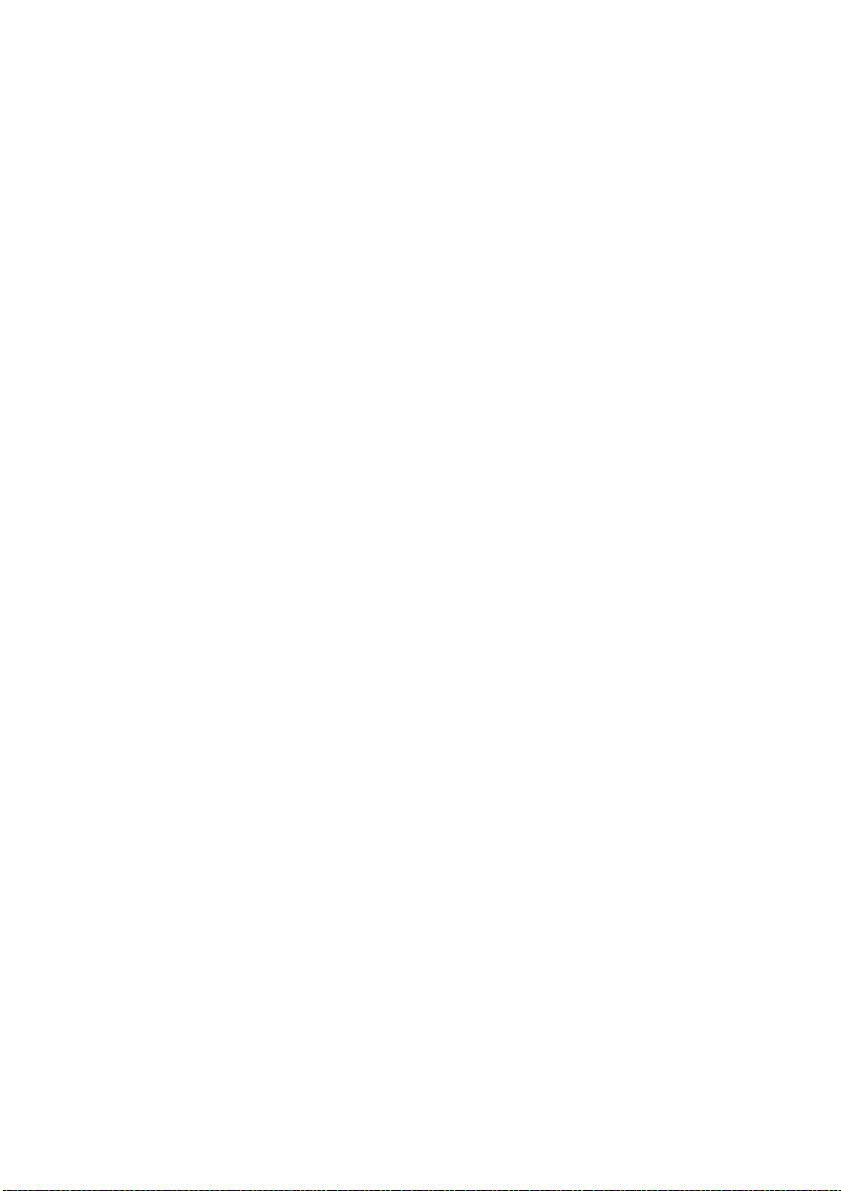
Ésta es la opción opuesta a la anterior. La impresión se inicia lo
antes posible después de que se comienza a almacenar el
documento en la cola de impresión.
Esta opción especifica que el documento se imprima
4.
directamente, sin colocarse en una cola de impresión.
Habitualmente, no podrá utilizar la aplicación hasta que
finalice el trabajo de impresión. Esta opción utiliza menos
espacio de disco en el ordenador, ya que no hay un archivo de
cola de impresión.
Indica al administrador de la cola de impresión (spooler) que
5.
debe comprobar la configuración del documento y hacerla
coincidir con la de la impresora antes de enviar a imprimir el
documento. Si se detecta una falta de concordancia, el
documento se retiene en la cola de impresión y no se imprime
hasta que no se cambie la configuración de la impresora y se
vuelva a activar el documento en la cola de impresión. La
existencia de documentos con problemas de concordancia en
la cola de impresión no impide que se impriman otros
documentos sin problemas de concordancia.
Especifica que el spooler debe dar prioridad a los documentos
6.
que han terminado de incluirse en la cola de impresión al
decidir qué documento debe imprimir a continuación, aunque
estos documentos tengan una prioridad más baja que la de los
documentos que aún se están almacenando en la cola. Si no
hay ningún documento que haya terminado de almacenarse en
la cola, el spooler dará prioridad a los documentos más largos
frente a los más cortos. Utilice esta opción si desea aumentar
al máximo la eficacia de la impresora. Cuando esta opción está
desactivada, el spooler elige los documentos basándose
únicamente en los ajustes de prioridad.
Especifica que el spooler no debe eliminar los documentos
7.
cuando se terminen de imprimir. Esto permite volver a enviar
los documentos a la impresora desde el spooler, en lugar de
volver a imprimirlos desde la aplicación. Si utiliza esta opción
con frecuencia, necesitará una gran cantidad de espacio en
disco en el ordenador.
FUNCIONAMIENTO > 42
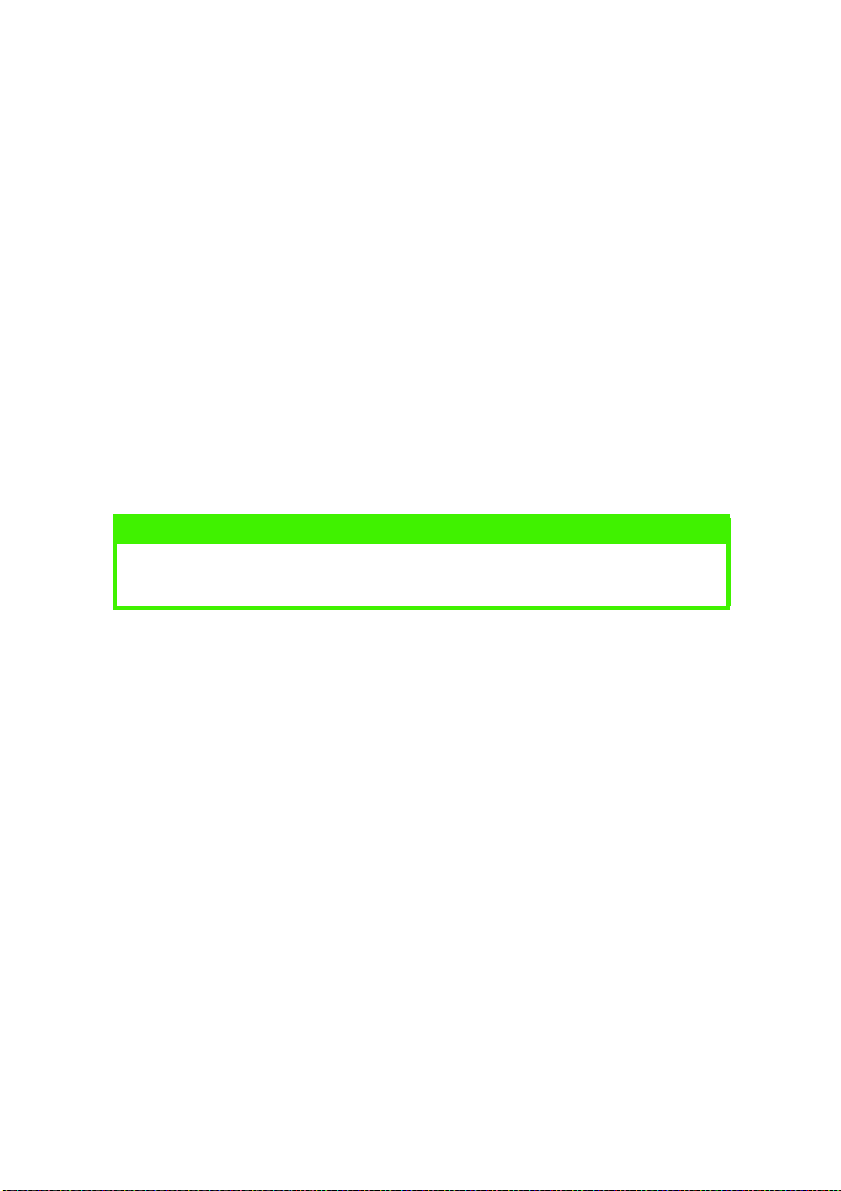
Especifica si están disponibles las funciones avanzadas, como
8.
las páginas por hoja, en función de su impresora. Mantenga
esta opción activada para la impresión normal. Si tiene
problemas de compatibilidad, desactívela. Tenga en cuenta,
sin embargo, que si la desactiva, estas opciones avanzadas no
estarán disponibles, aunque el hardware las admita.
Este botón proporciona acceso a las mismas ventanas de
9.
configuración que puede abrir al imprimir desde una
aplicación. Los cambios que realice a través del Panel de
control de Windows se convertirán en los ajustes
predeterminados en Windows.
Puede diseñar y especificar un separador para que se imprima
10.
entre los distintos documentos. Esto es especialmente útil en
las impresoras compartidas, para que cada usuario pueda
encontrar fácilmente sus documentos en la pila de salida
NOTA
El sistema operativo Windows 2000 proporciona las funciones
anteriores, que pueden variar en otros sistemas operativos.
CONFIGURACIÓN DE LA IMPRESORA EN MACINTOSH
Consulte el archivo Léame en los CD y CD1 de los controladores, así
como la ayuda en línea proporcionada en el software del controlador.
FUNCIONAMIENTO > 43

CONSUMIBLES Y MANTENIMIENTO
Esta sección describe la sustitución del cartucho de tóner, del tambor
de imagen y del mantenimiento general.
DATOS PARA PEDIDOS DE CONSUMIBLES
Elemento Vida útil Nº de pedido
Tóner 2.500 A4 @ 5% 01103402
Tambor de imagen 25.000 páginas
A4*
* normal en la impresión continua
Utilice siempre consumibles originales.
DURACIÓN DEL CARTUCHO DE TÓNER
La duración del cartucho de tóner depende de la densidad de
impresión (es decir, del porcentaje de la página que se imprime en
negro). Una carta típica tiene una densidad entre el 3% y el 5%; los
gráficos suelen tener una densidad mayor. Una mayor densidad de
impresión significa que el tóner se gasta con mayor rapidez. A una
densidad de impresión del 5%, un cartucho de tóner estándar
imprimirá una media de 2.500 páginas. Recuerde que esta cifra es
sólo un promedio; los resultados reales pueden ser distintos.
42102802
El primer cartucho de tóner instalado en una impresora nueva tiene
que llenar el depósito del tambor de imagen y saturar el rodillo de
revelado con tóner. El primer cartucho estándar de tóner suele
producir unas 1.000 páginas después de la instalación.
CONSUMIBLES Y MANTENIMIENTO > 44

CUÁNDO SUSTITUIR EL CARTUCHO DE TÓNER
Sustituya el cartucho de tóner cuando aparezca el mensaje Tóner bajo
en el Monitor de estado de la impresora. Además, el indicador LED de
Error parpadea lentamente cuando el tóner está bajo. Cuando
aparezca el mensaje Tóner bajo, la impresora imprimirá unas 100
páginas más; después, aparecerá el mensaje Tóner vacío y se
detendrá la impresión. La impresión se reanudará después de instalar
un nuevo cartucho de tóner.
SUSTITUCIÓN DEL CARTUCHO DE TÓNER
Es aconsejable limpiar el cabezal del LED al mismo tiempo que se
sustituye el cartucho de tóner.
El tóner utilizado en esta impresora es un polvo seco muy fino
depositado en el cartucho de tóner.
Tenga a mano una hoja de papel para colocar el cartucho usado
mientras instala el nuevo.
Deseche el cartucho usado de forma responsable, dentro de la
envoltura del cartucho nuevo. Cumpla todas las normativas,
recomendaciones, etc., vigentes sobre el reciclado de residuos.
Si se cae polvo de tóner, límpielo con cuidado con una brocha o
cepillo. Si esto no es suficiente, use un trapo humedecido con agua
fría para quitar el residuo. Nunca use agua caliente ni disolventes de
ningún tipo. Podría fijar las manchas permanentemente.
¡ADVERTENCIA!
Si inhala polvo de tóner o le entra en los ojos, beba agua o lávese los
ojos con abundante agua fría. Busque inmediatamente atención
médica.
Apague la impresora y deje que el fusor se enfríe durante unos
10 minutos antes de abrir la cubierta superior.
CONSUMIBLES Y MANTENIMIENTO > 45
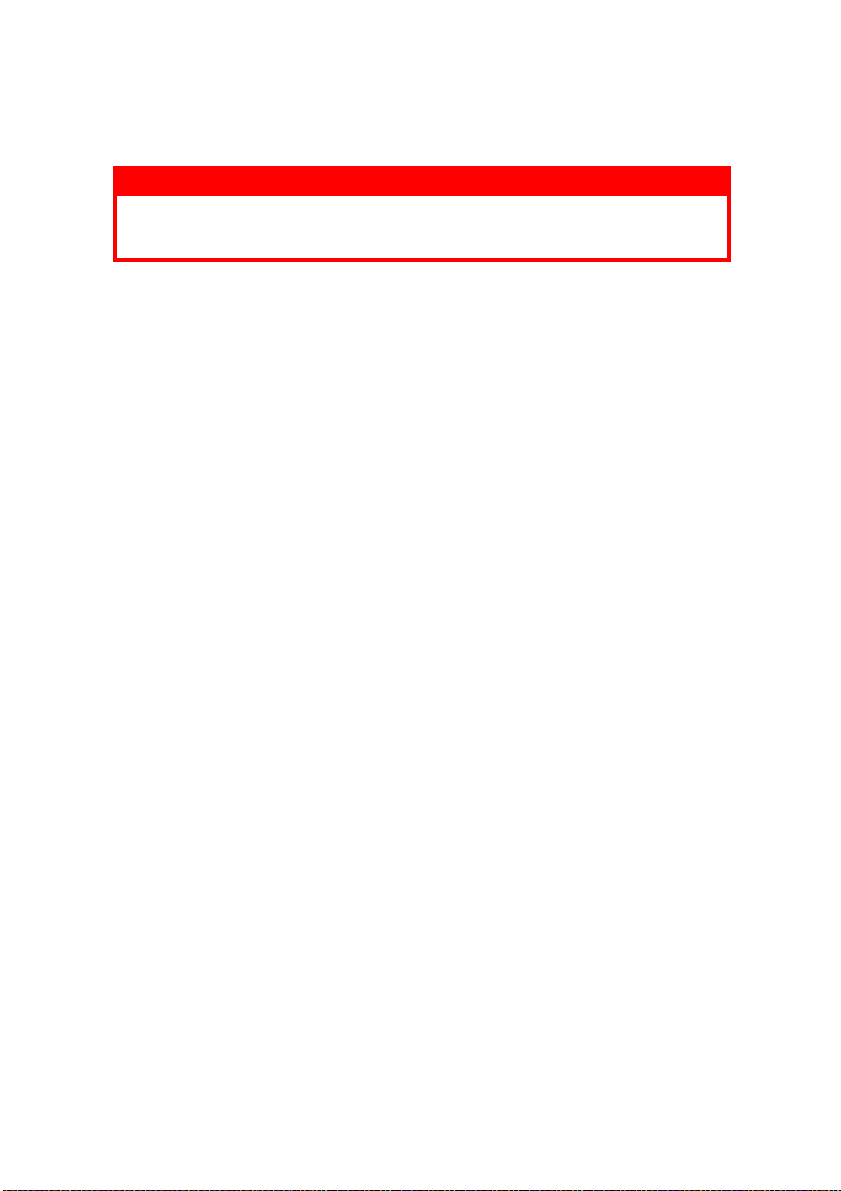
Presione el botón de accionamiento de la cubierta superior y
1.
abra completamente la cubierta superior.
¡ADVERTENCIA!
Si ha encendido la impresora, el fusor puede estar caliente. Esta zona
está claramente marcada. No la toque.
Tire de la palanca coloreada situada a la derecha del cartucho
2.
del tóner hacia la parte frontal de la impresora para cerrar el
cartucho; a continuación, retire el cartucho de tóner usado.
Para instalar el nuevo cartucho, siga las instrucciones de
3.
instalación incluidas en la caja que contiene el nuevo cartucho
de tóner.
Limpie suavemente la superficie del cabezal de LED con el
4.
limpiador de la lente de LED que se adjunta con el cartucho del
tóner nuevo o bien con un paño suave.
Cierre la cubierta superior y presiónela para cerrarla con el
5.
pestillo.
VIDA ÚTIL DEL TAMBOR DE IMAGEN
La duración de un tambor de imagen depende de una serie de
factores, entre los que se incluyen la temperatura y la humedad, el
tipo de papel utilizado y el número de páginas por trabajo.
El tambor de imagen suele durar unas 25.000 páginas de impresión
continua. Esta cifra es aproximada, ya que se imprimen diferentes
números de páginas cada vez y las condiciones ambientales y el tipo
de papel pueden ser distintas.
CUÁNDO SUSTITUIR EL TAMBOR DE IMAGEN
Cuando el tambor llega al 90% de su vida, aparece el mensaje
CAMBIAR TAMBOR en el Monitor de estado de la impresora. Además,
el indicador del LED de error parpadeará rápidamente cuando sea
necesario sustituir el tambor de imagen. Cambie el tambor de imagen
cuando la impresión se haga más tenue o empiece a perder calidad.
CONSUMIBLES Y MANTENIMIENTO > 46
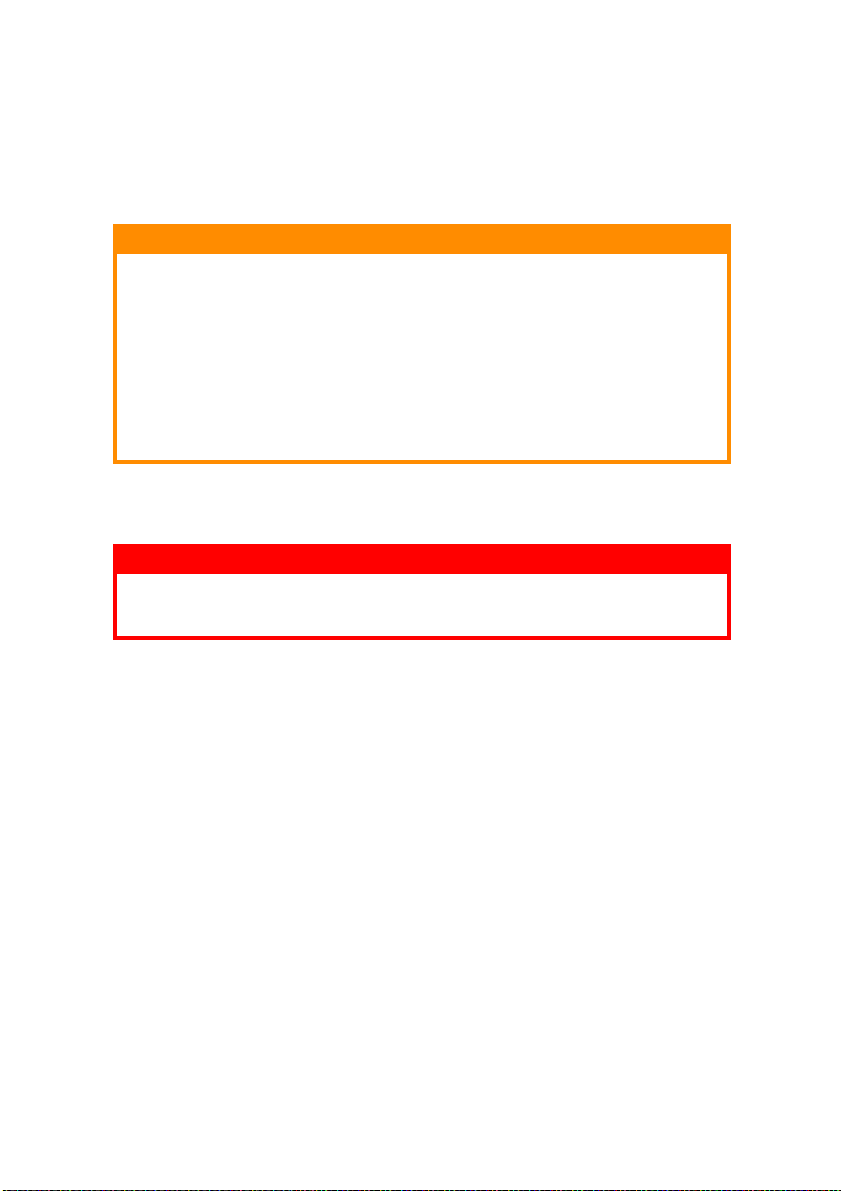
SUSTITUCIÓN DEL TAMBOR DE IMAGEN
Es aconsejable cambiar el cartucho de tóner y limpiar el cabezal de
LED al mismo tiempo que cambie el tambor de imagen.
¡PRECAUCIÓN!
La superficie verde del tambor de imagen en la base del cartucho es
muy delicada y sensible a la luz. No la toque ni la exponga a la luz
normal de la habitación durante más de 5 minutos. Si necesita tener la
unidad de tambor fuera de la impresora durante más tiempo, envuelva
el cartucho en una bolsa de plástico negra para protegerlo de la luz.
Nunca exponga el tambor a la luz solar directa ni a una luz ambiente
muy brillante. Sujete en todo momento la unidad del tambor de imagen
por los extremos o por la parte superior.
Presione el accionamiento de la cubierta y abra
1.
completamente la cubierta superior.
¡ADVERTENCIA!
Si ha encendido la impresora, el fusor puede estar caliente. Esta zona
está claramente marcada. No la toque.
Retire el tambor de imagen usado y el cartucho de tóner.
2.
Para instalar el nuevo tambor de imagen, siga las
3.
instrucciones de instalación incluidas en la caja que contiene
el nuevo tambor.
Para instalar el nuevo cartucho de tóner, siga las instrucciones
4.
de instalación incluidas en la caja que contiene el nuevo
cartucho.
Limpie suavemente la superficie del cabezal de LED con el
5.
limpiador de la lente de LED que se adjunta con el cartucho del
tóner nuevo o bien con un paño suave.
Cierre la cubierta superior y presiónela para cerrarla con el
6.
pestillo.
CONSUMIBLES Y MANTENIMIENTO > 47

RESTABLECER EL CONTADOR DEL TAMBOR
Una vez sustituido el tambor de imagen, restablezca el contador del
tambor para tener un recuento correcto del número de páginas
impresas en el tambor de imagen.
Inicie el
1.
Haga clic en la ficha Configuración de impresora, en el botón
2.
Menú Impresora y en la ficha Mantenimiento 1.
Haga clic en el botón [Restaurar] junto al contador del tambor
3.
y, a continuación, haga clic en el botón [Aceptar] para
restablecer el contador.
Monitor de estado
de la impresora.
GENERAR UNA PÁGINA DE LIMPIEZA
Si la página impresa muestra señales de atenuación, vetas o marcas
erráticas, el problema se puede solventar generando una página de
limpieza del tambor tal como se indica a continuación.
Uso del Monitor de estado de la impresora
Inicie el
1.
Haga clic en la ficha Configuración de impresora, en el botón
2.
[Menú Impresora], en la ficha [Impresión de prueba] y en el
botón [Limpiar].
Abra la bandeja de alimentación manual e inserte una hoja de
3.
papel A4 normal entre las guías del papel; a continuación,
haga clic en el botón [Aceptar].
La impresora aceptará el papel e imprimirá una página de
4.
limpieza.
Monitor de estado
de la impresora.
Si la impresión posterior tiene un aspecto atenuado o
5.
irregular, sustituya el cartucho del tóner.
CONSUMIBLES Y MANTENIMIENTO > 48

Uso del botón de control
Presione el botón de control para desconectar la impresora.
1.
Abra la bandeja de alimentación manual e inserte una hoja de
2.
papel A4 normal entre las guías del papel.
Mantenga presionado el botón de control durante un mínimo
3.
de cinco segundos.
La impresora aceptará el papel e imprimirá una página de
4.
limpieza.
Devuelva la impresora al estado de conexión presionando el
5.
botón de control.
Si la impresión posterior tiene un aspecto atenuado o
6.
irregular, sustituya el cartucho del tóner.
LIMPIAR EL CABEZAL DE LED
Limpie el cabezal de LED cada vez que instale un nuevo cartucho de
tóner o si la página presenta áreas verticales atenuadas o una
impresión tenue.
Limpie suavemente el cabezal de LED con la almohadilla limpiadora
que se adjunta con el nuevo cartucho de tóner; también puede utilizar
una almohadilla antiestática de las que se suelen utilizar para la
limpieza de computadoras.
CONSUMIBLES Y MANTENIMIENTO > 49

SOLUCIÓN DE PROBLEMAS
MENSAJES DE ESTADO Y DE ERROR
La impresora se ha diseñado para ofrecer datos útiles sobre su
estado, no sólo durante el funcionamiento normal, sino también en
caso de producirse un problema de impresión. De este modo podrá
tomar las acciones correctivas necesarias.
Tanto los mensajes de estado como los de error aparecerán en el
idioma que haya elegido en el Monitor de estado; los mensajes de
error irán acompañados de la correspondiente señal luminosa del
indicador de
podrá especificar que el Monitor aparezca en la pantalla de su PC
cuando se produzca una situación de alerta.
. En la ficha Preferencias del Monitor de estado,
Error
SOLUCIÓN DE PROBLEMAS > 50

ATASCOS DE PAPEL
Siempre que siga las recomendaciones de esta guía acerca del uso de
los papeles de impresión y que mantenga el papel en buenas
condiciones antes de su uso, su impresora le ofrecerá años de
servicio fiable. No obstante, en ocasiones se producen atascos de
papel y en esta sección se explica cómo eliminarlos rápida y
fácilmente.
Los atascos pueden producirse por la alimentación incorrecta del
papel desde una bandeja o en cualquier punto de la trayectoria del
papel a través de la impresora. Cuando se produce un atasco, la
impresora se detiene de inmediato y el panel del operador y el
Monitor de estado informan de la situación. Si va a imprimir varias
páginas (o copias), no suponga que después de haber eliminado una
hoja que evidentemente daba problemas las demás atravesarán sin
problemas toda la trayectoria. Debe quitar todas las hojas de la
trayectoria para eliminar totalmente el atasco y restablecer el
funcionamiento normal.
El atasco de papel puede producirse en una de las tres zonas que se
indican a continuación.
l ATASCO DE ENTRADA: el papel no ha dejado la bandeja de
alimentación seleccionada y no ha iniciado el recorrido interno
de papel de la impresora. Aparece un mensaje que suele
indicar el atasco de papel y que señala la bandeja que hay que
comprobar.
l ATASCO DE ALIMENTACIÓN: el papel ha entrado en la
impresora pero no ha alcanzado la salida. Aparece un mensaje
que indica el atasco de papel y le aconseja tener acceso a la
impresora abriendo la cubierta superior.
l ATASCO DE SALIDA: el papel ha alcanzado la salida pero no ha
podido salir por completo de la impresora. Aparece un
mensaje que indica el atasco de salida y le aconseja tener
acceso a la impresora abriendo la cubierta superior.
SOLUCIÓN DE PROBLEMAS > 51

ATASCO DE ENTRADA
Retire la bandeja de papel de la impresora.
1.
Retire el papel arrugado o doblado.
2.
Retire el papel que esté en la parte inferior de la impresora.
3.
Sustituya la bandeja de papel.
4.
Una vez retirado el papel dañado o mal alimentado, la impresora
reanudará su normal funcionamiento.
ATASCO DE ALIMENTACIÓN O DE SALIDA
Retire la bandeja y las hojas mal alimentadas tal como se ha
1.
indicado anteriormente.
Abra la cubierta superior.
2.
¡ADVERTENCIA!
El área del fusor estará caliente. Esta zona tiene claras indicaciones de
advertencia. No la toque.
¡PRECAUCIÓN!
No exponga la unidad del tambor de imagen a la luz durante más de 5
minutos. No exponga la unidad del tambor de imagen a la luz directa
del sol. Sujete en todo momento la unidad del tambor de imagen por
los extremos o por la parte superior. No toque la superficie del tambor
de color verde en el interior de la unidad del tambor de imagen.
Levante con cuidado el tambor de imagen junto con el
3.
cartucho de tóner. Asegúrese de no tocar ni rascar la superficie
del tambor de color verde.
Retire las hojas atascadas del recorrido del papel.
4.
Vuelva a instalar el tambor de imagen junto con el cartucho de
5.
tóner y asegúrese de que encaja correctamente en las ranuras
laterales de la impresora.
SOLUCIÓN DE PROBLEMAS > 52
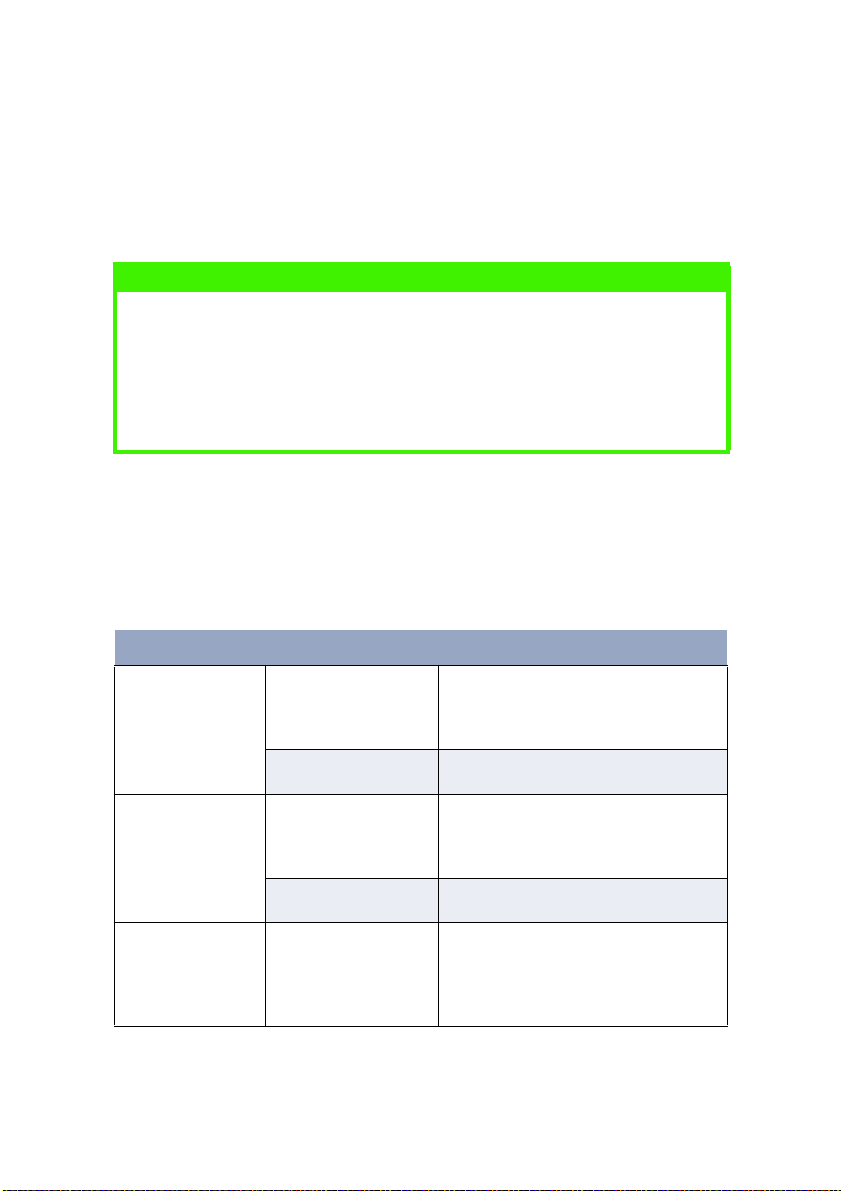
Cierre la cubierta superior y presiónela para cerrarla con el
6.
pestillo.
La impresora iniciará el proceso de calentamiento y empezará
7.
a imprimir cuando esté preparada. Normalmente, la página
perdida en el atasco se imprimirá de nuevo.
NOTA
Si el borde del papel atascado sobresale (o se puede ver) desde la
salida, instale de nuevo el tambor de imagen, cierre la cubierta superior
y encienda la impresora. Retire el papel atascado de la salida cuando el
rodillo de salida empiece su rotación después de unos segundos de
haber encendido la impresora. No obstante, si no puede retirar el papel
atascado, póngase en contacto con un representante del servicio.
PROBLEMAS EN LA CALIDAD DE LA IMPRESIÓN
Antes de preguntar a un representante del servicio técnico en relación
a un problema en la calidad de la impresión, consulte en la tabla
siguiente si existe la solución al problema o algún aspecto que
pudiera haber olvidado.
Síntoma Problema Solución
Se imprimen
páginas en blanco.
Toda la página se
imprime de una
manera muy tenue.
La página tiene un
fondo de color gris.
El cartucho del tambor
de imagen no está
instalado
correctamente.
Falta el cartucho de
tóner o está vacío.
Cart ucho de tóner vacío.
Las páginas se atenúan
más si el tóner se ha
gastado.
El cabezal de LED está
sucio.
La electricidad estática,
generalmente en
entornos secos, hace
que el tóner se pegue al
fondo.
Instale de nuevo el cartucho del tambor
de imagen.
Instale un nuevo cartucho de tóner.
Instale un nuevo cartucho de tóner.
Limpie el cabezal de LED.
Cambie el papel por un papel láser más
suave o utilice un humidificador.
SOLUCIÓN DE PROBLEMAS > 53

Síntoma Problema Solución
La página se
imprime en color
negro.
La página presenta
marcas de
repetición.
Aparece un área
apaisada de
impresión tenue en
cada página.
La página presenta
vetas blancas
verticales o áreas
atenuadas.
Líneas negras
verticales.
Impresión borrosa. El cabezal de LED está
Impresión
distorsionada.
Impresión atenuada. El cartucho de tóner no
Impresión con
manchas o
defectuosa.
Problema de hardware. Póngase en contacto con el servicio
Los daños en el
cartucho del tambor de
imagen provocan la
aparición de marcas
repetitivas cada 4,06
cm (1,6 pulgadas)
debido a las rascadas y
a las muescas en la
superficie.
Defecto causado por el
uso de papel expuesto a
una humedad alta.
El nivel de tóner está
bajo y no se distribuye
correctamente, o el
tambor está
desgastado.
El cabezal de LED está
sucio.
Problema de hardware. Póngase en contacto con el servicio
sucio.
Problema con el
recorrido del papel, con
el ensamblaje de la
lámpara o con la unidad
del fusor.
está instalado
correctamente.
Tóner bajo.
Rodillos sucios; vertido
de tóner en el interior
de la impresora o
problema con el tambor
de imagen.
técnico.
Genere una página de limpieza; puede
que la aparición de estas marcas sólo sea
temporal.
Cambie el papel, compruebe el entorno
de almacenamiento del papel o utilice un
deshumidificador; compruebe el nivel de
tóner.
Sustituya el cartucho de tóner.
Compruebe el tambor y, si es necesario,
sustitúyalo. Póngase en contacto con el
servicio técnico.
Limpie el cabezal de LED.
técnico.
Limpie el cabezal de LED.
Genere una página de limpieza.
Póngase en contacto con el servicio
técnico.
Instale correctamente el cartucho de
tóner.
Sustituya el cartucho de tóner.
Sustituya el tambor de imagen y el tóner.
Póngase en contacto con el servicio
técnico.
SOLUCIÓN DE PROBLEMAS > 54

Síntoma Problema Solución
La página impresa
sale borrosa o
atenuada.
Las líneas oscuras y
los caracteres en
negrita aparecen con
manchas.
La impresión es más
oscura de lo
habitual.
Las páginas se
doblan
excesivamente.
¿Tóner bajo? Sustituya el cartucho de tóner.
¿Es el papel adecuado
para impresoras láser?
El cabezal de LED está
sucio.
Tóner bajo. Instale un nuevo cartucho de tóner.
El valor de
configuración de
oscuridad es demasiado
alto.
Se está imprimiendo en
el lado incorrecto del
papel.
Humedad en el papel.
Almacenamiento
incorrecto.
Humedad alta. Humedad ambiental recomendada: 20-
Utilice el papel recomendado.
Limpie el cabezal de LED.
Cambie la configuración de oscuridad.
Dé la vuelta al papel en la bandeja. Vea la
dirección de la flecha en el paquete del
papel. Coloque el papel hacia abajo en la
bandeja.
Evite almacenar el papel en áreas con
excesiva temperatura y humedad. Guarde
el papel en un envoltorio de protección.
80%
SOLUCIÓN DE PROBLEMAS > 55

PROBLEMAS DE SOFTWARE
Su software (entorno operativo, aplicaciones y controladores de
impresora) controla el proceso de impresión. Asegúrese de haber
seleccionado el controlador adecuado para la impresora. Consulte la
documentación del software para obtener más información.
Síntoma Problema Solución
La impresión
aparece
distorsionada.
El rendimiento de la
impresora está por
debajo de la
velocidad indicada.
El tamaño del
margen superior
aumenta con cada
página impresa.
Se ha instalado un
controlador incorrecto.
Gran parte de las
demoras en la
impresión estarán
causadas por la
aplicación que utilice.
En ocasiones, algunos
documentos de texto se
imprimirán con lentitud
en función de los tipos
de letra seleccionados y
de su modo de
transferencia a la
impresora.
Texto gra dua l. E l
número de líneas por
página en el software
no es igual al número
de líneas por página de
la impresora.
Instale un controlador adecuado.
Para obtener la máxima velocidad, utilice
el texto de su documento y utilice una
fuente residente en la impresora.
Muchos paquetes de so ftware asumen 66
líneas por página, pero el valor
predeterminado de su impresora es de
64. Ajuste el software en consonancia o
defina la opción LÍNEAS POR PÁGINA del
panel de control para que coincida con el
número de líneas por página de su
software.
SOLUCIÓN DE PROBLEMAS > 56

PROBLEMAS DE HARDWARE
Síntoma Problema Solución
Al intentar imprimir
no sucede nada,
aunque la impresora
indica que está
preparada para
recibir datos.
Se imprimen
caracteres ilegibles.
La impresora se
bloquea o muestra
un mensaje de error
cuando se reinicia el
sistema.
Olores. Algunas hojas o
La impresora está
encendida pero debe
calentarse antes de
imprimir un trabajo.
Error de configuración. Compruebe la conexión del cable. Si hay
Confi guración
incorrecta del cable. Vea
también la sección
Problemas de software.
Si arranca el sistema
cuando la impresora
está encendida puede
causar un error de
comunicaciones.
adhesivos liberan gases
cuando pasan a través
de la u nid ad c ali ent e de l
fusor.
El Modo de Ahorro está
activado con el fin de
ahorrar energía. El fusor
debe calentarse antes
de empezar a imprimir
el siguiente trabajo.
más de una impresora disponible,
asegúrese de haber seleccionado la suya.
Compruebe la configuración del cable, la
continuidad y la longitud.
Apague la impresora antes de reiniciar el
sistema.
Asegúrese de que las hojas que utiliza
soportan el calor y de que proporcionan
una ventilación adecuada.
Para eliminar la demora en el
calentamiento, cambie la configuración
del modo de ahorro.
SOLUCIÓN DE PROBLEMAS > 57
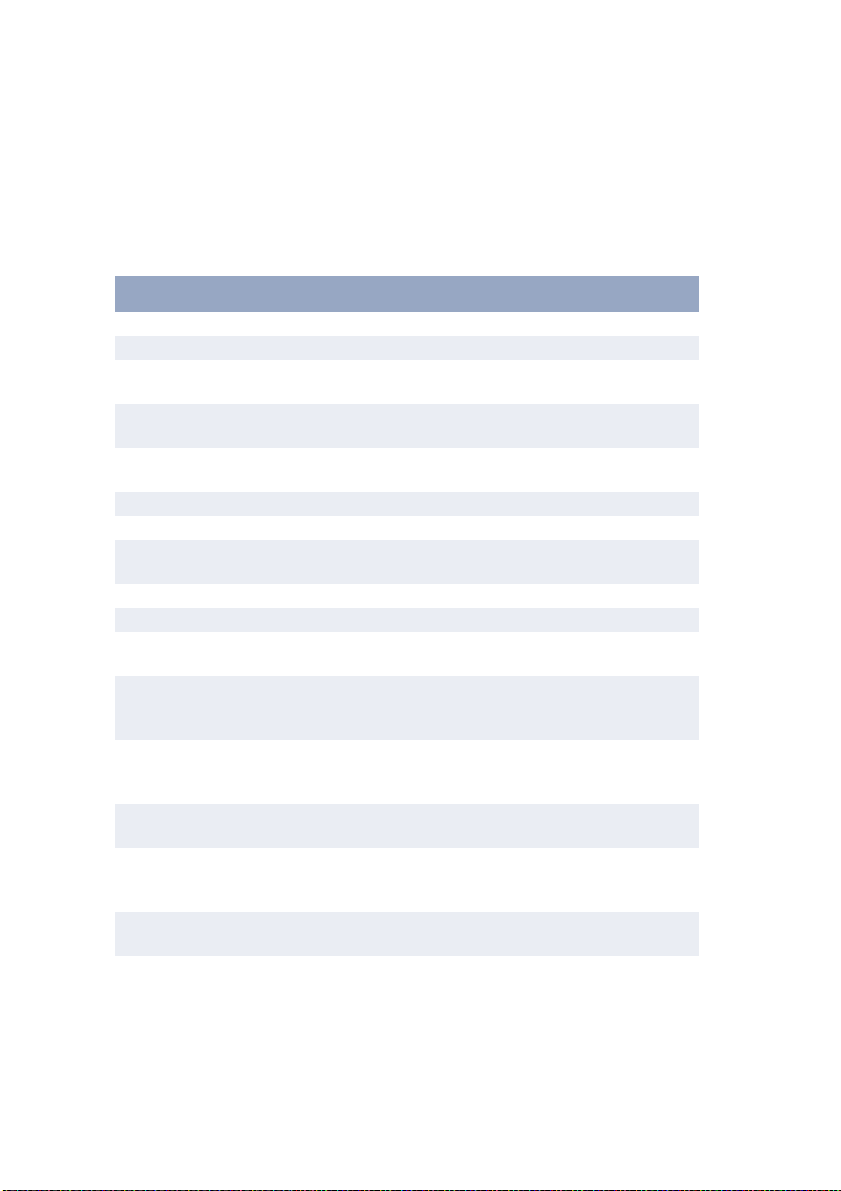
ESPECIFICACIONES
GENERAL
La tabla siguiente ofrece un resumen de las características básicas de
la impresora:
Elemento Especificación
Dimensiones Consulte la sección siguiente titulada “Dimensiones totales”.
Peso 9 kg aproximadamente
Método de
impresión
Color de
impresión
Velocidad de
impresión
Resolución 1200 x 600 puntos por pulgada
Emulación Basado en host
Interfaces Puerto paralelo compatible con el estándar IEEE 1284-1994
Procesador 200 MHz PowerPC
Memoria 8 MB
Tam años de
papel
Alimentación de
papel
Capacidad de
alimentación del
papel a 80 g/m²
Salida del papel Hacia arriba o hacia abajo según el tamaño, el tipo y el espesor del
Capacidad de
salida del papel
a 80 g/m²
Vida útil de la
impresora
Consumibles Cartucho de tóner, tambor de imagen
Impresión electrofotográfica mediante indicadores LED como
fuente de luz
Monocromo
Máximo de 18 páginas por minuto
USB 2.0 de alta velocidad
A4, A5, A6, B5, Carta, Oficio 13, Oficio 14, Ejecutivo,
Personalizado, Sobres (5 tipos)
Alimentación automática a través de bandeja, B1
Alimentación manual de hojas individuales mediante alim.
manual, A. multiuso
Bandeja de casette (Bandeja 1): 250 hojas
papel
Hacia arriba: 50 hojas
Hacia abajo: 150 hojas
5 años o 180.000 páginas (promedio de 3.000 páginas al mes)
ESPECIFICACIONES > 58

DIMENSIONES TOTALES
607.5mm
355mm
395mm
200mm
ESPECIFICACIONES > 59
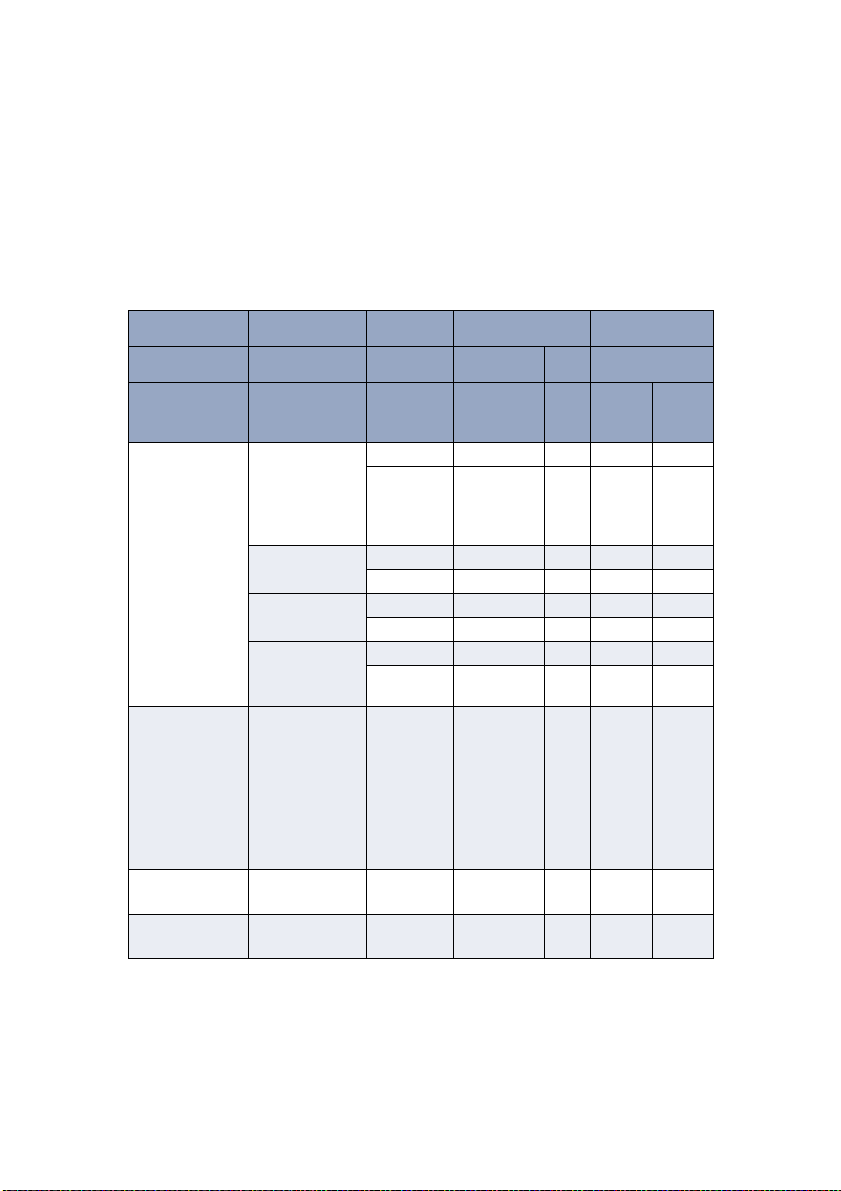
INFORMACIÓN DEL PAPEL Y DE LA BANDEJA
Los métodos de alimentación y de expulsión varían en función del
tipo, del tamaño y del espesor del papel utilizado. Utilice la tabla
siguiente, así como las notas, símbolos y términos de la página
siguiente para obtener una información de referencia. Pueden ser
necesarias ligeras variaciones en la configuración según las
condiciones del entorno y de instalación del usuario.
Alimentación Expulsión
Bandeja Método
Tipo de
Ta ma ño Peso T1 MF FU FD
papel
Papel normal A4
A5
B5
Carta
Ejecutivo
Oficio (13)
Oficio (14)
A6 L, ML, M o o o x
Personalizado
A: 90 – 216
L: 148 – 356
Sobres Com-9
Com-10
DL
C5
Monarch
Personalizado
A: 90 – 216
L: 148 – 356
Etiquetas A4
Transparencias A4
Carta
Carta
L, ML, M o o o o
MP, P x o o x
L, ML, M o o o o
MP, P x o o x
MP, P x o o x
L, ML, M o o o o
MP, P x o o x
– x o o x
– xoox
– x o o x
ESPECIFICACIONES > 60
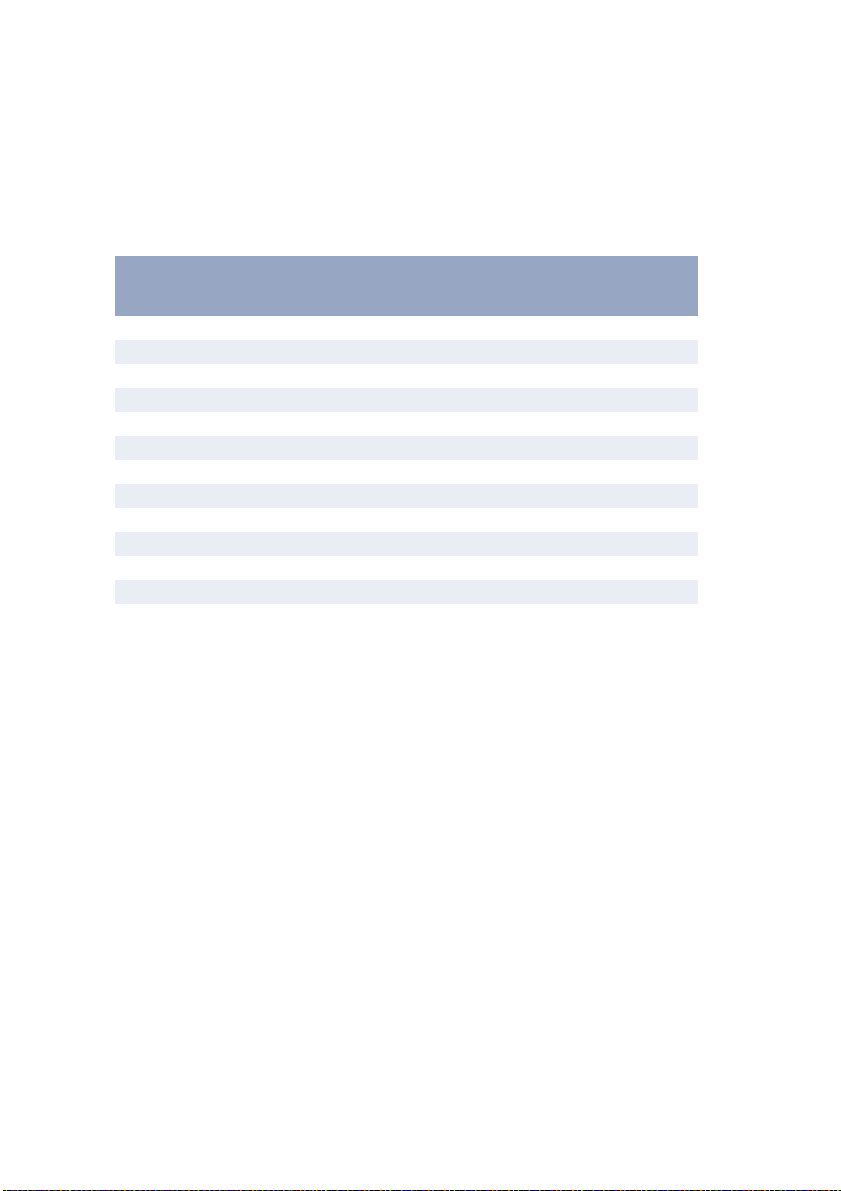
NOTAS/SÍMBOLOS/TÉRMINOS
Notas:
El papel menor que A5 (es decir, inferior a 210 mm de largo)
1.
debe expulsarse hacia arriba.
Símbolo/
Significado
Término
T1 Bandeja de papel 1
MF Alim. manual
FU Impresión hacia arriba desde la parte posterior de la impresora
FD Impresión hacia abajo desde la parte superior de la impresora
A, L Ancho, Largo en mm
L Peso de papel ligero: 59 -66 g/m²
ML Peso de papel medio ligero: 67 -73 g/m²
M Peso de papel medio: 74 -88 g/m²
MP Peso de papel medio pesado: 89 -104 g/m²
P Peso de papel pesado: 105 -122 g/m²
o Se puede utilizar
x No se puede utilizar
ESPECIFICACIONES > 61
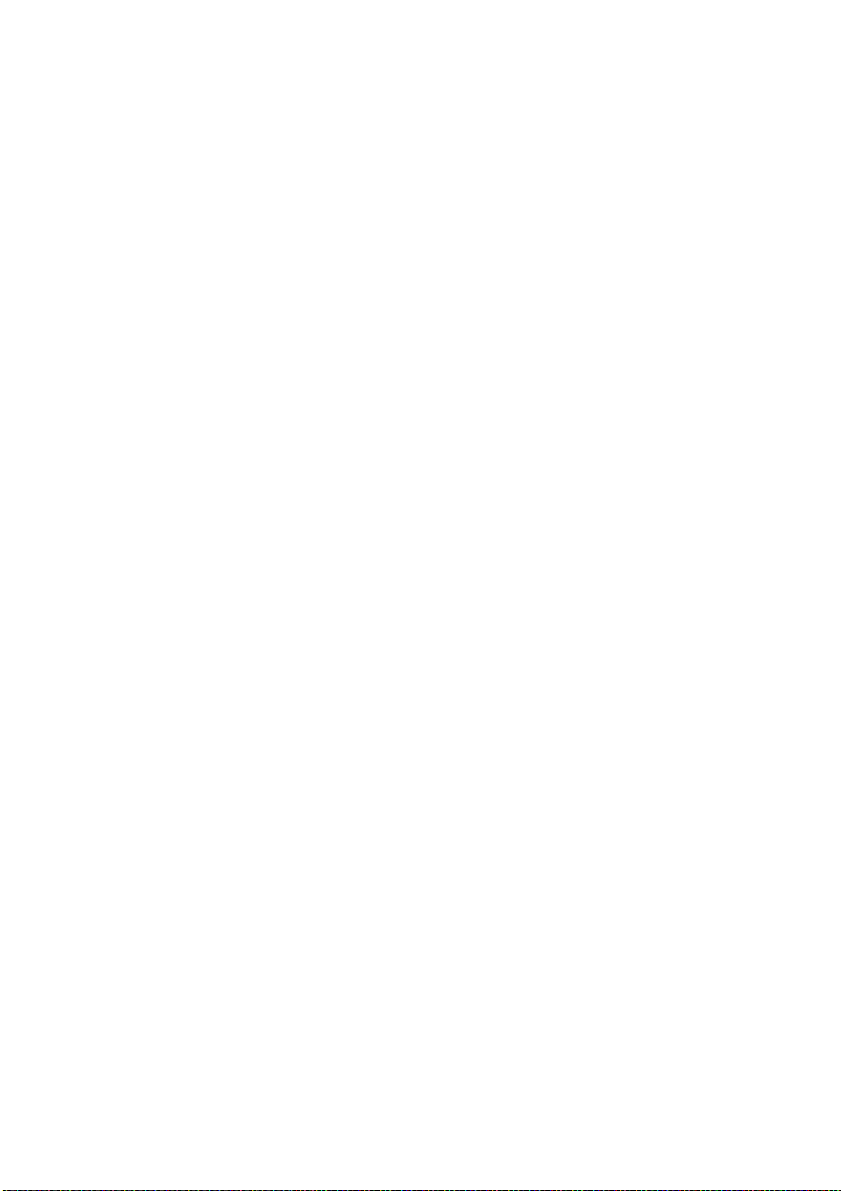
ÍNDICE
A
Ajustes de impresión
cómo guardar..........................37
Ajustes predeterminados de la
impresora
ajustes predeterminados de
Windows................................40
Atasco de alimentación o de
salida........................................52
Atasco de papel de
alimentación .............................52
Atasco de papel de entrada .........52
Atasco de papel de salida............52
Atascos de papel ........................51
B
botón de control .........................16
C
Cabezal de LED ...........................49
Cambio del idioma de
la pantalla .................................21
características de la impresora......6
Cola de impresión
ajustes de Windows.................41
componentes de la impresora .....10
configuración del menú...............21
configuración del papel...............31
Contador del tambor ...................48
E
especificaciones
general ...................................58
papel y bandejas .....................60
Etiquetas....................................27
Etiquetas adhesivas....................27
F
Funciones avanzadas
activar o desactivar..................43
funciones del menú.............. 21, 22
G
Generar una página de limpieza ..48
guía del usuario
impresión..................................8
visualización.............................7
I
Idioma de la pantalla ..................21
Impresión
Cartulinas ...............................30
Papel pesado ..........................30
Problemas en la calidad...........53
Sobres ....................................30
Tipos de etiqueta.....................27
Tipos de papel y de sobre ........26
Tipos de transparencia ............27
Transparencias........................32
Indicadores LED ..........................14
Instalación
Papel ......................................28
instalación de controladores
Macintosh...............................34
Windows .................................34
instalación del monitor de
estado.......................................34
Instalación del papel...................28
interfaz
paralela ..................................33
USB ........................................33
ÍNDICE > 62
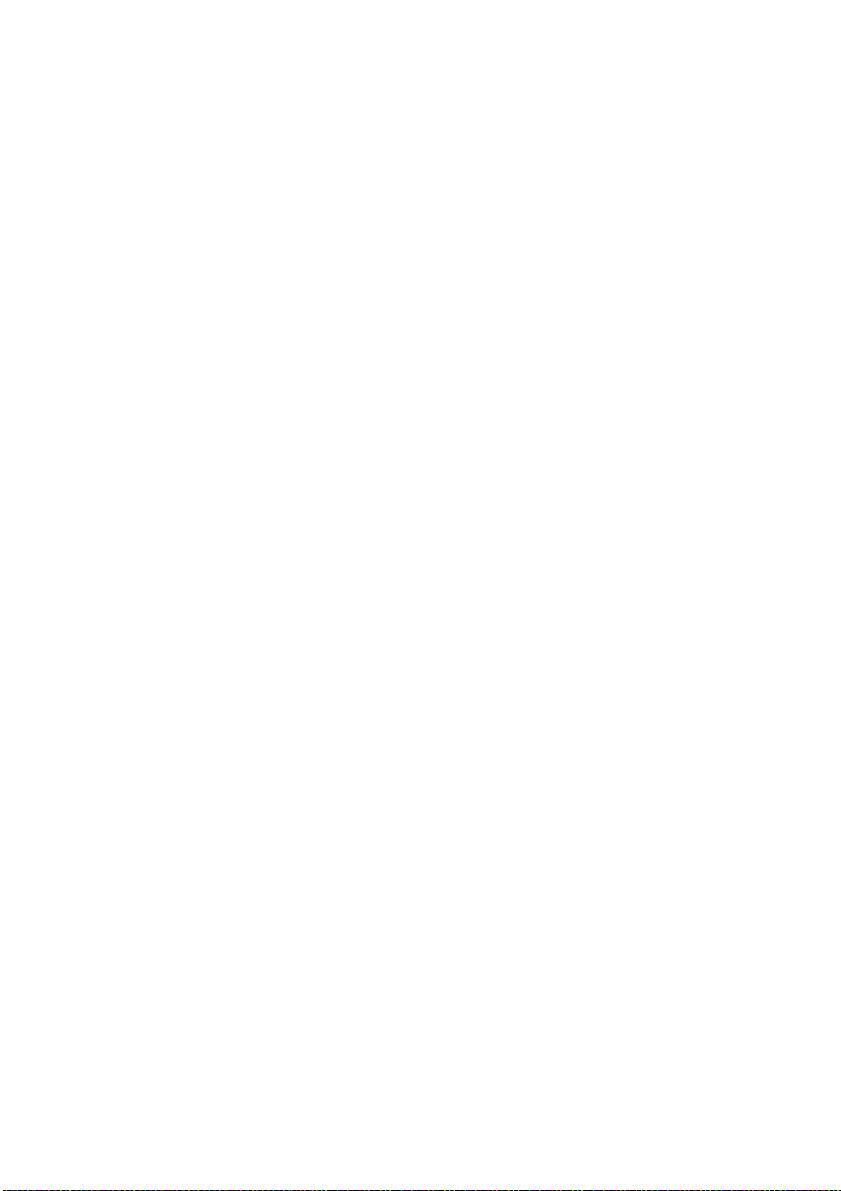
L
LED de encendido .......................14
LED de Preparado........................15
M
Mantenimiento
Limpiar el cabezal de LED.........49
Página de limpieza ..................48
Marcas de agua
impresión en Windows.............38
materiales de soporte ...................7
mensajes de error y de estado.....50
Menú Preferencias ......................20
Menús
Menú Config. sis......................23
Menú de uso ...........................25
Menú informativo ....................22
Menú Manten. .........................24
Menú Papel .............................23
Menú Paralelo .........................24
Menú USB ...............................24
monitor de estado.......................17
O
Orden de impresión
impresión hacia abajo .............29
impresión hacia arriba.............29
Orientación de la página
ajuste en Windows ..................38
P
Página de limpieza......................48
Papel
ajuste del tamaño en
Windows................................36
Atasco de alimentación............52
Atasco de entrada....................52
Atasco de salida ......................52
Instalación ..............................28
selección de bandeja en
Windows................................36
Tipos de etiqueta.....................27
Tipos de papel.........................26
Tipos de sobre.........................26
Transparencias........................27
Papel pesado o cartulinas ...........30
papel y bandejas ........................60
Prioridad
prioridad de la cola de
impresión ..............................41
Problemas de software................57
Problemas en la calidad de la
impresión ..................................53
R
Resolución
ajuste en Windows ..................37
S
Separadores
separación de trabajos de
impresión en una impresora
compartida ............................43
Sobres
Impresión................................30
Tipos.......................................26
Solución de problemas
Atascos de papel .....................51
Problemas de hardware ...........57
Problemas de software ............56
Problemas en la calidad de la
impresión ..............................53
ÍNDICE > 63
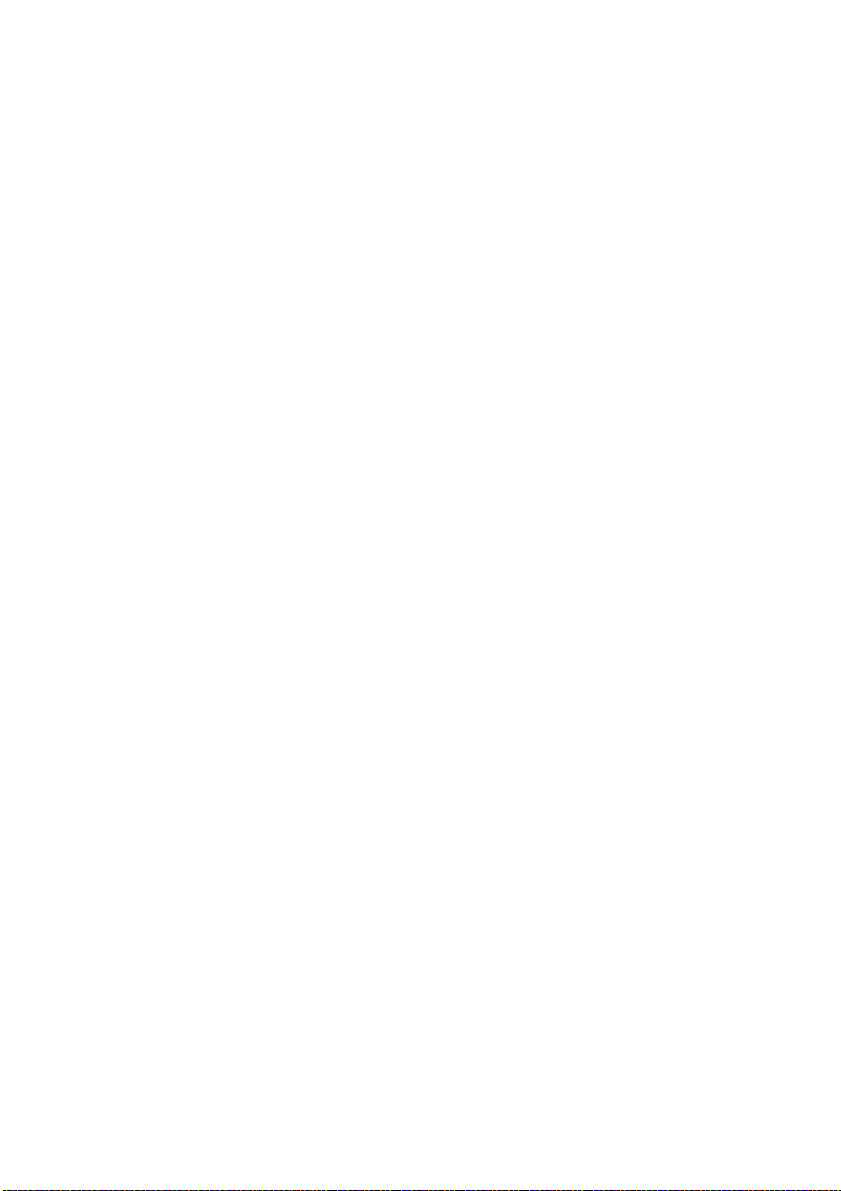
T
Tambor de imagen
Restaurar contador ..................48
Sustitución..............................46
Vida útil ..................................46
Tipos de papel y de sobre............26
Tóner
cómo cambiarlo.......................45
Duración del cartucho..............44
Sustitución..............................45
ÍNDICE > 64

DATOS DE CONTACTO DE OKI
Oki Systems (Iberica), S.A.
Oki Systems (Iberica), S.A.
Oki Systems (Iberica), S.A.Oki Systems (Iberica), S.A.
C/Teide, 3
San Sebastian de los Reyes,
28700, Madrid
Tel: 91 3431620
Fax: 91 3431624
Website: http://www.oki.es
DATOS DE CONTACTO DE OKI > 65

B4100
central house
balfour road, hounslow
tw3 1hy
united kingdom
tel +44 (0) 20 8219 2190
Fax +44 (0) 20 8219 2199
07053406 Iss.01
